Page 1

www.hp.com/videos/LaserJet
www.hp.com/support/colorljM776MFP
HP Color LaserJet Enterprise MFP M776
Uporabniški priročnik
Page 2

Page 3

HP Color LaserJet Enterprise MFP M776
Uporabniški priročnik
Page 4

Avtorske pravice in licence
Blagovne znamke
© Copyright 2019 HP Development Company,
L.P.
Razmnoževanje, prirejanje ali prevajanje brez
predhodnega pisnega dovoljenja je
prepovedano, razen pod pogoji, določenimi v
zakonih o avtorskih pravicah.
Informacije v tem dokumentu se lahko
spremenijo brez obvestila.
Edine garancije za HP-jeve izdelke in storitve so
navedena v izjavi o garanciji, ki je priložena
vsakemu izdelku ali storitvi. Nobenega dela tega
dokumenta ni mogoče razlagati kot dodatne
garancije. HP ni odgovoren za tehnične ali
uredniške napake ali pomanjkljivosti v tem
dokumentu.
Edition 1, 10/2019
Adobe®, Adobe Photoshop®, Acrobat®in
PostScript
®
so blagovne znamke podjetja Adobe
Systems Incorporated.
Apple in logotip Apple sta blagovni znamki
podjetja Apple Inc., registrirani v ZDA in drugih
državah/regijah.
macOS je blagovna znamka družbe Apple Inc.,
registrirana v ZDA in drugih državah/regijah.
AirPrint je blagovna znamka družbe Apple Inc.,
registrirana v ZDA in drugih državah/regijah.
Google™ je blagovna znamka podjetja Google
Inc.
Microsoft®, Windows®, Windows® XP in Windows
Vista® so registrirane blagovne znamke družbe
Microsoft Corporation v ZDA.
UNIX® je registrirana blagovna znamka podjetja
The Open Group.
Page 5

Kazalo
1 Pregled tiskalnika ...................................................................................................................................................................................... 1
Opozorilne ikone ....................................................................................................................................................................... 1
Možna nevarnost električnega udara .................................................................................................................................... 2
Pogledi na tiskalnik .................................................................................................................................................................. 4
Pogled na tiskalnik od spredaj ........................................................................................................................... 4
Pogled na tiskalnik od zadaj ............................................................................................................................... 5
Vmesniška vrata ................................................................................................................................................... 6
Pogled na nadzorno ploščo ................................................................................................................................ 7
Kako uporabljati nadzorno ploščo z zaslonom na dotik ........................................................... 8
Specikacije tiskalnika ........................................................................................................................................................... 10
Tehnične specikacije ........................................................................................................................................ 10
Podprti operacijski sistemi ............................................................................................................................... 12
Rešitve mobilnega tiskanja .............................................................................................................................. 14
Dimenzije tiskalnika .......................................................................................................................................... 14
Poraba energije, električne specikacije in raven hrupa .............................................................................. 17
Razpon delovnega okolja ................................................................................................................................. 17
Namestitev strojne in namestitev programske opreme tiskalnika ................................................................................ 17
2 Pladnji za papir ........................................................................................................................................................................................ 19
Uvod ......................................................................................................................................................................................... 19
Nalaganje papirja na pladenj 1 (večnamenski pladenj) .................................................................................................... 21
Nalaganje pladnja 1 (večnamenski pladenj) .................................................................................................. 21
Usmerjenost papirja na pladnju 1 ................................................................................................................... 22
Uporaba načina nadomestnega pisemskega papirja z glavo ..................................................................... 28
Omogočanje drugačnega načina pisemskega papirja z glavo v menijih na nadzorni
plošči tiskalnika ............................................................................................................................. 28
Nalaganje papirja na pladenj 2 ............................................................................................................................................. 29
Nalaganje pladnja 2 ........................................................................................................................................... 29
Usmerjenost papirja na pladnju 2 ................................................................................................................... 31
Uporaba načina nadomestnega pisemskega papirja z glavo ..................................................................... 34
Omogočanje drugačnega načina pisemskega papirja z glavo v menijih na nadzorni
plošči tiskalnika ............................................................................................................................. 34
SLWW iii
Page 6

Naložite papir na pladenj za 550 listov ............................................................................................................................... 35
Naložite papir na pladenj za 550 listov .......................................................................................................... 35
Usmerjenost papirja na pladnju za 550 listov .............................................................................................. 37
Uporaba načina nadomestnega pisemskega papirja z glavo ..................................................................... 41
Omogočanje drugačnega načina pisemskega papirja z glavo v menijih na nadzorni
plošči tiskalnika ............................................................................................................................. 41
Nalaganje papirja v 2 pladnja za 550 listov ....................................................................................................................... 42
Nalaganje papirja v 2 pladnja za 550 listov ................................................................................................... 42
Usmerjenost papirja na 2 pladnjih za 550 listov .......................................................................................... 44
Uporaba načina nadomestnega pisemskega papirja z glavo ..................................................................... 48
Omogočanje drugačnega načina pisemskega papirja z glavo v menijih na nadzorni
plošči tiskalnika ............................................................................................................................. 48
Nalaganje papirja na visokozmogljive vhodne pladnje za 2700 listov .......................................................................... 49
Nalaganje papirja na visokozmogljive vhodne pladnje za 2700 listov ..................................................... 49
Usmerjenost papirja na pladnju HCI za 2700 listov ..................................................................................... 50
Uporaba načina nadomestnega pisemskega papirja z glavo ..................................................................... 54
Omogočanje drugačnega načina pisemskega papirja z glavo v menijih na nadzorni
plošči tiskalnika ............................................................................................................................. 54
Nalaganje in tiskanje ovojnic ................................................................................................................................................ 55
Tiskanje na ovojnice .......................................................................................................................................... 55
Usmerjenost ovojnic .......................................................................................................................................... 55
Nalaganje in tiskanje nalepk ................................................................................................................................................. 57
Ročno podajanje nalepk ................................................................................................................................... 57
Usmerjenost nalepk .......................................................................................................................................... 57
3 Potrošni material, dodatna oprema in deli ......................................................................................................................................... 59
Naročanje potrošnega materiala, pripomočkov in delov ................................................................................................. 60
Naročanje ............................................................................................................................................................ 60
Potrošni material in dodatna oprema ............................................................................................................ 60
Potrošni material za vzdrževanje/trajni potrošni material ......................................................................... 61
Deli, ki jih lahko stranka popravi sama ........................................................................................................... 62
Dinamična varnost ................................................................................................................................................................. 63
Kongurirajte nastavitve potrošnega materiala za zaščito HP-jevih kartuš s tonerjem ............................................ 64
Uvod ..................................................................................................................................................................... 64
Omogočite ali onemogočite funkcijo pravilnika o kartušah ........................................................................ 65
Na nadzorni plošči tiskalnika omogočite funkcijo pravilnika o kartušah ............................. 65
Na nadzorni plošči tiskalnika onemogočite funkcijo pravilnika o kartušah ......................... 65
S HP-jevim vgrajenim spletnim strežnikom omogočite funkcijo pravilnika o kartušah .... 65
S HP-jevim vgrajenim spletnim strežnikom onemogočite funkcijo pravilnika o
kartušah ......................................................................................................................................... 66
iv SLWW
Page 7

Sporočila o napakah na nadzorni plošči glede odpravljanja težav s kartušami, ki niso
v skladu s pravilnikom o kartušah .............................................................................................. 66
Omogočite ali onemogočite funkcijo zaščite kartuše .................................................................................. 68
Na nadzorni plošči tiskalnika omogočite funkcijo zaščite kartuše ........................................ 68
Na nadzorni plošči tiskalnika onemogočite funkcijo zaščite kartuše ................................... 68
S HP-jevim vgrajenim spletnim strežnikom omogočite funkcijo zaščite kartuše ............... 69
S HP-jevim vgrajenim spletnim strežnikom onemogočite funkcijo zaščite kartuše .......... 69
Sporočila o napakah na nadzorni plošči glede odpravljanja težav z zaščiteno kartušo .... 70
Menjava kartuš s tonerjem ................................................................................................................................................... 71
Podatki o kartušah s tonerjem ........................................................................................................................ 71
Odstranitev in zamenjava kartuš .................................................................................................................... 72
Zamenjava slikovnega bobna .............................................................................................................................................. 76
Informacije o slikovnem bobnu ....................................................................................................................... 76
Odstranite in zamenjajte slikovne bobne ...................................................................................................... 77
Menjava enote za zbiranje tonerja ...................................................................................................................................... 81
Informacije o enoti za zbiranje tonerja ........................................................................................................... 81
Odstranitev in zamenjava enote za zbiranje tonerja ................................................................................... 81
Menjava kartuše s sponkami (samo model M776zs) ....................................................................................................... 85
Informacije o kartuši s sponkami .................................................................................................................... 85
Odstranite in zamenjajte kartušo s sponkami .............................................................................................. 85
4 Tiskanje .................................................................................................................................................................................................... 87
Tiskalniški posli (Windows) ................................................................................................................................................... 88
Tiskanje (Windows) ........................................................................................................................................... 88
Samodejno obojestransko tiskanje (Windows) ............................................................................................. 88
Ročno obojestransko tiskanje (Windows) ...................................................................................................... 89
Tiskanje več strani na en list (Windows) ........................................................................................................ 90
Izbira vrste papirja (Windows) ......................................................................................................................... 90
Dodatni tiskalni posli ......................................................................................................................................... 91
Tiskalna opravila (macOS) .................................................................................................................................................... 92
Tiskanje (macOS) ............................................................................................................................................... 92
Samodejno obojestransko tiskanje (macOS) ................................................................................................ 92
Ročno obojestransko tiskanje (macOS) ......................................................................................................... 93
Tiskanje več strani na list (macOS) ................................................................................................................. 93
Izbira vrste papirja (macOS) ............................................................................................................................. 93
Dodatni tiskalni posli ......................................................................................................................................... 94
Shranjevanje tiskalniških poslov v tiskalnik za poznejše ali zasebno tiskanje ............................................................. 95
Uvod ..................................................................................................................................................................... 95
Ustvarjanje shranjenega opravila (Windows) ................................................................................................ 95
Ustvarjanje shranjenega opravila (macOS) ................................................................................................... 96
Tiskanje shranjenega opravila ......................................................................................................................... 97
SLWW v
Page 8

Brisanje shranjenega opravila ......................................................................................................................... 98
Brisanje opravila, shranjenega v tiskalniku ............................................................................... 98
Spreminjanje omejitve shrambe opravil ................................................................................... 98
Podatki, poslani tiskalniku v namene obračunavanja poslov ..................................................................... 98
Mobilno tiskanje ..................................................................................................................................................................... 99
Uvod ..................................................................................................................................................................... 99
Tiskanje s tehnologijami Wi-Fi, Wi-Fi Direct Print, NFC in BLE .................................................................. 100
Omogočanje brezžičnega tiskanja ........................................................................................... 100
Spreminjanje imena za Wi-Fi Direct ......................................................................................... 100
HP ePrint prek e-pošte ................................................................................................................................... 101
AirPrint .............................................................................................................................................................. 101
Funkcija tiskanja, vdelana v napravah Android ........................................................................................... 102
Tiskanje s pogona USB ........................................................................................................................................................ 103
Omogočanje vrat USB za tiskanje ................................................................................................................ 104
Prvi način: Omogočite vrata USB na nadzorni plošči tiskalnika .......................................... 104
Drugi način: Omogočite vrata USB v HP-jevem vgrajenem spletnem strežniku (samo
za tiskalnike, ki so povezani v omrežje) .................................................................................. 104
Tiskanje dokumentov z USB-ja ..................................................................................................................... 104
Tiskanje prek vrat USB 2.0 velike hitrosti (žično) ............................................................................................................ 106
Prvi način: Omogočite vrata USB 2.0 velike hitrosti v menijih na nadzorni plošči tiskalnika ............... 106
Drugi način: Omogočite vrata High-Speed USB 2.0 v HP-jevem vgrajenem spletnem strežniku
(samo za tiskalnike, ki so povezani v omrežje) .......................................................................................... 106
5 Kopiranje ................................................................................................................................................................................................ 107
Kopiranje ............................................................................................................................................................................... 107
Obojestransko kopiranje ..................................................................................................................................................... 109
Dodatna opravila tiskanja ................................................................................................................................................... 111
6 Optično branje ...................................................................................................................................................................................... 113
Nastavitev optičnega branja za e-pošto .......................................................................................................................... 114
Uvod .................................................................................................................................................................. 114
Pred začetkom ................................................................................................................................................. 114
Prvi korak: Dostop do HP-jevega vgrajenega spletnega strežnika ......................................................... 115
Drugi korak: Konguriranje nastavitev za identikacijo omrežja ............................................................. 115
Tretji korak: Konguriranje funkcije Pošlji v e-pošto ................................................................................. 117
Prvi način: Osnovno konguriranje s čarovnikom za nastavitev e-pošte .......................... 117
Drugi način: Napredno konguriranje s čarovnikom za nastavitev e-pošte ..................... 121
Četrti korak: Konguriranje hitrih nastavitev (izbirno) ............................................................................... 126
Peti korak: Nastavitev funkcije pošiljanja na e-pošto tako, da je uporabljen Oice 365 Outlook
(izbirno) ............................................................................................................................................................. 128
Uvod .............................................................................................................................................. 128
vi SLWW
Page 9

Konguriranje strežnika za odhodno e-pošto (SMTP) za pošiljanje e-poštnih sporočil
z računa Oice 365 Outlook ..................................................................................................... 128
Nastavitev optičnega branja v omrežno mapo ............................................................................................................... 131
Uvod .................................................................................................................................................................. 131
Pred začetkom ................................................................................................................................................. 131
Prvi korak: Dostop do HP-jevega vgrajenega spletnega strežnika ......................................................... 131
Drugi korak: Nastavitev optičnega branja v omrežno mapo .................................................................... 133
Prvi način: Uporaba čarovnika za optično branje v omrežno mapo ................................... 133
Drugi način: Uporaba nastavitve optičnega branja v omrežno mapo ................................ 135
Prvi korak: Začetek konguracije ......................................................................... 135
Drugi korak: Konguriranje nastavitev optičnega branja v omrežno mapo . 136
Tretji korak: Dokončanje konguracije ................................................................ 146
Nastavitev optičnega branja v SharePoint ....................................................................................................................... 147
Uvod .................................................................................................................................................................. 147
Pred začetkom ................................................................................................................................................. 147
Prvi korak: Dostop do HP-jevega vgrajenega spletnega strežnika ......................................................... 147
Drugi korak: Omogočanje optičnega branja v SharePoint in ustvarjanje hitre nastavitve
optičnega branja v SharePoint ...................................................................................................................... 148
Optično branje datoteke neposredno na mesto SharePoint .................................................................... 150
Nastavitve in možnosti optičnega branja za hitre nastavitve funkcije optičnega branja na
SharePoint ........................................................................................................................................................ 151
Nastavitev optičnega branja na pogon USB .................................................................................................................... 153
Uvod .................................................................................................................................................................. 153
Prvi korak: Dostop do HP-jevega vgrajenega spletnega strežnika ......................................................... 153
Drugi korak: Omogočanje optičnega branja na pogon USB ..................................................................... 154
Tretji korak: Konguriranje hitrih nastavitev (izbirno) ............................................................................... 154
Privzete nastavitve optičnega branja za nastavitev optičnega branja na pogon USB ......................... 155
Privzete nastavitve datoteke za nastavitev shranjevanja v napravo USB .............................................. 156
Optično branje v e-pošto .................................................................................................................................................... 158
Uvod .................................................................................................................................................................. 158
Optično branje v e-pošto ............................................................................................................................... 158
Optično branje v shrambo opravil ..................................................................................................................................... 161
Uvod .................................................................................................................................................................. 161
Optično branje v shrambo opravil v tiskalniku ........................................................................................... 161
Tiskanje iz shrambe opravil v tiskalniku ...................................................................................................... 163
Optično branje v omrežno mapo ....................................................................................................................................... 164
Uvod .................................................................................................................................................................. 164
Optično branje v omrežno mapo .................................................................................................................. 164
Optično branje na SharePoint ............................................................................................................................................ 167
Uvod .................................................................................................................................................................. 167
Optično branje na SharePoint ....................................................................................................................... 167
SLWW vii
Page 10

Optično branje na pogon USB ............................................................................................................................................ 170
Uvod .................................................................................................................................................................. 170
Optično branje na pogon USB ....................................................................................................................... 170
Uporabite poslovne rešitve HP JetAdvantage ................................................................................................................. 172
Dodatna opravila optičnega branja ................................................................................................................................... 172
7 Faks ........................................................................................................................................................................................................ 173
Nastavitev faksiranja ........................................................................................................................................................... 174
Uvod .................................................................................................................................................................. 174
Nastavitve faksiranja z uporabo nadzorne plošče tiskalnika ................................................................... 174
Spreminjanje konguracij faksiranja ................................................................................................................................. 175
Nastavitve klicanja za faks ............................................................................................................................. 175
Splošne nastavitve pošiljanja faksov ........................................................................................................... 176
Nastavitve prejemanja faksov ....................................................................................................................... 177
Pošiljanje faksa .................................................................................................................................................................... 178
Dodatni posli faksiranja ...................................................................................................................................................... 180
8 Upravljanje tiskalnika .......................................................................................................................................................................... 181
Napredna konguracija s HP-jevim vgrajenim spletnim strežnikom ........................................................................... 182
Uvod .................................................................................................................................................................. 182
Dostop do HP-jevega vgrajenega spletnega strežnika ............................................................................. 182
Funkcije HP-jevega vgrajenega spletnega strežnika ................................................................................. 184
Zavihek Informacije .................................................................................................................... 184
Zavihek Splošno .......................................................................................................................... 185
Zavihek Kopiranje/tiskanje ........................................................................................................ 186
Zavihek Optično branje/Digitalno pošiljanje ........................................................................... 186
Zavihek Faks ................................................................................................................................ 187
Zavihek Potrošni material ......................................................................................................... 188
Zavihek Odpravljanje težav ....................................................................................................... 188
Zavihek Varnost .......................................................................................................................... 189
Zavihek HP-jeve spletne storitve ............................................................................................. 190
Zavihek Omrežje ......................................................................................................................... 190
Seznam Druge povezave .......................................................................................................... 192
Konguriranje nastavitev omrežja IP ................................................................................................................................ 193
Omejitve skupne rabe tiskalnika ................................................................................................................... 193
Ogled in spreminjanje omrežnih nastavitev ................................................................................................ 193
Preimenovanje tiskalnika v omrežju ............................................................................................................ 193
Ročna konguracija parametrov IPv4 TCP/IP na nadzorni plošči ............................................................ 194
Ročna konguracija parametrov IPv6 TCP/IP na nadzorni plošči ............................................................ 194
Nastavitve hitrosti povezave in obojestranskega tiskanja ....................................................................... 195
Varnostne funkcije tiskalnika ............................................................................................................................................. 197
viii SLWW
Page 11

Uvod .................................................................................................................................................................. 197
Izjave o varnosti ............................................................................................................................................... 197
Dodelitev skrbniškega gesla .......................................................................................................................... 198
Uporaba HP-jevega vgrajenega spletnega strežnika za nastavitev gesla ........................ 198
Na nadzorni plošči tiskalnika morate posredovati uporabnikove poverilnice za dostop 198
IP Security (Varnost IP) ................................................................................................................................... 199
Podpora za šifriranje: HP-jevi šifrirani visokozmogljivi trdi diski ............................................................. 199
Zaklep matične plošče .................................................................................................................................... 199
Nastavitve za varčevanje z energijo .................................................................................................................................. 200
Nastavite časovnik mirovanja in tiskalnik kongurirajte tako, da bo porabljal 1 W energije ali manj 200
Nastavitev razporeda mirovanja ................................................................................................................... 200
Določitev nastavitev nedejavnosti ................................................................................................................ 201
HP Web Jetadmin ................................................................................................................................................................. 201
Posodobitve programske in vdelane programske opreme ........................................................................................... 201
9 Odpravljanje težav ............................................................................................................................................................................... 203
Služba za podporo uporabnikom ...................................................................................................................................... 204
Sistem pomoči na nadzorni plošči .................................................................................................................................... 204
Ponastavitev tovarniških nastavitev ................................................................................................................................. 205
Uvod .................................................................................................................................................................. 205
Prvi način: Ponastavitev tovarniških nastavitev na nadzorni plošči tiskalnika ...................................... 205
Drugi način: Ponastavitev tovarniških nastavitev v HP-jevem vgrajenem spletnem strežniku
(samo tiskalniki, ki so povezani v omrežje) ................................................................................................. 205
Na nadzorni plošči tiskalnika se prikaže sporočilo "Raven kartuše je nizka" ali "Raven kartuše je zelo nizka" .... 206
Spreminjanje nastavitev zelo nizke ravni .................................................................................................... 207
Spreminjanje nastavitev za »zelo nizko raven kartuše« z nadzorne plošče ...................... 207
Za izdelke z zmožnostjo faksiranja ......................................................................................... 207
Naročanje potrošnega materiala .................................................................................................................. 207
Tiskalnik ne pobira papirja ali pa ga ne podaja pravilno ................................................................................................ 209
Uvod .................................................................................................................................................................. 209
Tiskalnik ne pobira papirja ............................................................................................................................. 209
Tiskalnik pobere več listov papirja naenkrat ............................................................................................... 212
Papir v podajalniku dokumentov se zagozdi, zamika ali pa podajalnik jemlje več listov papirja
naenkrat ........................................................................................................................................................... 216
Odstranjevanje zagozdenega papirja ............................................................................................................................... 217
Uvod .................................................................................................................................................................. 217
Mesta zastoja papirja ...................................................................................................................................... 217
Samodejno krmarjenje za odpravljanje zastojev papirja .......................................................................... 218
Prihaja do pogostih ali ponavljajočih se zastojev papirja? ........................................................................ 218
Odstranjevanje zagozdenega papirja v podajalniku dokumentov – 31.13.yz ...................................... 219
Odpravljanje zastojev papirja na pladnju 1 (13.A1) ................................................................................... 220
SLWW ix
Page 12

Odpravljanje zastojev papirja na pladnju 2 (13.A2) ................................................................................... 225
Odpravljanje zastojev papirja v razvijalni enoti (13.B9, 13.B2, 13.FF) .................................................... 231
Odpravljanje zastojev papirja v izhodnem predalu (13.E1) ...................................................................... 236
Odpravljanje zagozdenega papirja na območju obojestranskega tiskanja (13.D3) ............................. 238
Odpravljanje zastojev papirja na pladnjih za 550 listov (13.A3, 13.A4) ................................................. 243
Odpravljanje zastojev papirja v 2 pladnjih za 550 listov (13.A4, 13.A5) ................................................ 250
Odpravljanje zastojev papirja na visokozmogljivih vhodnih pladnjih za 2700 listov (13.A3,
13.A4, 13.A5, 13.A7) ...................................................................................................................................... 257
Odpravljanje težav s kakovostjo barvnega tiskanja ....................................................................................................... 265
Uvod .................................................................................................................................................................. 265
Odpravljanje težav s kakovostjo tiskanja .................................................................................................... 266
Posodobitev vdelane programske opreme tiskalnika .......................................................... 266
Tiskanje iz drugega programa .................................................................................................. 266
Preverjanje nastavitve vrste papirja za tiskalni posel ........................................................... 267
Preverjanje nastavitve vrste papirja v tiskalniku ............................................... 267
Preverjanje nastavitve vrste papirja (Windows) ................................................ 267
Preverjanje nastavitve vrste papirja (macOS) .................................................... 267
Preverjanje stanja kartuše s tonerjem .................................................................................... 268
Prvi korak: Tiskanje strani s stanjem potrošnega materiala ........................... 268
Drugi korak: Preverjanje stanja potrošnega materiala .................................... 268
Tiskanje čistilne strani ................................................................................................................ 268
Vizualno preverjanje kartuš s tonerjem .................................................................................. 269
Preverjanje papirja in okolja za tiskanje .................................................................................. 270
Prvi korak: Uporaba papirja, ki ustreza HP-jevim specikacijam .................... 270
Drugi korak: Preverjanje okolja ............................................................................ 270
Tretji korak: Nastavitev poravnave posameznih pladnjev .............................. 270
Uporaba drugega gonilnika tiskalnika ..................................................................................... 271
Odpravljanje težav s kakovostjo barv .......................................................................................................... 272
Umerjanje tiskalnika z namenom poravnave barv ............................................................... 272
Odpravljanje napak slike ................................................................................................................................ 272
Izboljšanje kakovosti slike pri kopiranju ........................................................................................................................... 281
Preverjanje, ali je na steklu optičnega bralnika umazanija ali madeži .................................................... 281
Umerjanje optičnega bralnika ....................................................................................................................... 282
Preverite nastavitve papirja ........................................................................................................................... 284
Preverite možnosti za izbiro papirja ........................................................................................ 284
Preverjanje nastavitev prilagajanja slike ..................................................................................................... 284
Optimiranje kakovosti kopiranja za besedilo ali slike ................................................................................ 284
Kopiranje od roba do roba ............................................................................................................................. 285
Izboljšanje kakovosti optično prebrane slike ................................................................................................................... 286
Preverjanje, ali je na steklu optičnega bralnika umazanija ali madeži .................................................... 286
Preverjanje nastavitev ločljivosti ................................................................................................................... 287
x SLWW
Page 13

Preverjanje nastavitev barv ........................................................................................................................... 288
Preverjanje nastavitev prilagajanja slike ..................................................................................................... 288
Optimiranje kakovosti optičnega branja za besedilo ali slike ................................................................... 289
Preverjanje nastavitev izhodne kakovosti ................................................................................................... 289
Izboljšanje kakovosti slike pri faksiranju .......................................................................................................................... 290
Preverjanje, ali je na steklu optičnega bralnika umazanija ali madeži .................................................... 290
Preverjanje nastavitev ločljivosti izhodnega faksa .................................................................................... 291
Preverjanje nastavitev prilagajanja slike ..................................................................................................... 292
Optimiranje kakovosti faksa za besedilo ali slike ....................................................................................... 292
Preverjanje nastavitev za odpravljanje napak ............................................................................................ 293
Preverjanje nastavitve prilagajanja velikosti dokumentov velikosti strani ............................................. 293
Pošiljanje v drug faks ...................................................................................................................................... 293
Preverjanje faksirne naprave pošiljatelja .................................................................................................... 293
Odpravljanje težav z žičnim omrežjem ............................................................................................................................ 294
Uvod .................................................................................................................................................................. 294
Slaba zična povezava ................................................................................................................................... 294
Računalnik ne more komunicirati s tiskalnikom ......................................................................................... 294
Tiskalnik uporablja napačne nastavitve povezave in dupleksa za omrežje .......................................... 295
Nova programska oprema morda povzroča težave z združljivostjo ...................................................... 295
Računalnik ali delovna postaja je morda nepravilno nastavljena ........................................................... 295
Tiskalnik je onemogočen ali pa so napačne druge omrežne nastavitve ............................................... 295
Odpravljanje težav z brezžičnim omrežjem .................................................................................................................... 296
Uvod .................................................................................................................................................................. 296
Kontrolni seznam za brezžično povezavo .................................................................................................. 296
Po končani konguraciji brezžične povezave tiskalnik ne tiska ............................................................... 297
Tiskalnik ne tiska in v računalniku je nameščen požarni zid drugega proizvajalca .............................. 297
Po premiku brezžičnega usmerjevalnika ali tiskalnika na drugo mesto brezžična povezava ne
deluje ................................................................................................................................................................. 298
Na brezžični tiskalnik ni mogoče povezati več računalnikov .................................................................... 298
Pri povezavi tiskalnika v navidezno zasebno omrežje se prekine komunikacija .................................. 298
Omrežje ni prikazano na seznamu brezžičnih omrežij ............................................................................. 298
Brezžično omrežje ne deluje ......................................................................................................................... 298
Zmanjšanje motenj v brezžičnem omrežju ................................................................................................. 299
Odpravljanje težav s faksiranjem ...................................................................................................................................... 300
Kontrolni seznam za odpravljanje težav s faksom .................................................................................... 301
Katero vrsto telefonske linije uporabljate? ............................................................................. 301
Ali uporabljate napravo za prenapetostno zaščito? .............................................................. 301
Ali uporabljate storitev telefonskega predala ali telefonsko tajnico? ................................. 302
Ima vaša telefonska linija funkcijo čakajočega klica? ............................................................ 302
Preverjanje stanja dodatka za faks .......................................................................................... 302
Splošne težave s faksom ............................................................................................................................... 304
SLWW xi
Page 14

Pošiljanje faksa ni uspelo .......................................................................................................... 304
Gumb z imenikom faksa se ne prikaže ................................................................................... 304
V programski opremi HP Web Jetadmin ne najdem nastavitev faksiranja ........................ 304
Glava je dodana na vrh strani, ko je omogočeno tiskanje slike čez faks ........................... 304
V polju s prejemniki so imena in številke ................................................................................ 304
Enostranski faks se natisne na dveh straneh ........................................................................ 305
Dokument se med faksiranjem ustavi v podajalniku dokumentov .................................... 305
Glasnost zvokov dodatka za faks je previsoka ali prenizka ................................................. 305
Stvarno kazalo .......................................................................................................................................................................................... 307
xii SLWW
Page 15

1 Pregled tiskalnika
Preglejte, kje so na tiskalniku funkcije, zične in tehnične specikacije tiskalnika ter kje najdete informacije o
nastavitvi.
●
Opozorilne ikone
●
Možna nevarnost električnega udara
●
Pogledi na tiskalnik
●
Specikacije tiskalnika
●
Namestitev strojne in namestitev programske opreme tiskalnika
Za pomoč v obliki videoposnetka obiščite spletno mesto www.hp.com/videos/LaserJet.
Informacije veljajo v času tiskanja. Najnovejše informacije si oglejte v razdelku www.hp.com/support/
colorljM776MFP.
Za več informacij:
HP-jeva celovita podpora za tiskalnik vključuje te informacije:
● Namestitev in konguracija
● Spoznavanje in uporaba
● Odpravljanje težav
● Prenos posodobitev programske in vdelane programske opreme
● Pridruževanje forumom za podporo
● Iskanje informacij o garanciji in upravnih informacij
Opozorilne ikone
Bodite pozorni, če se na tiskalniku HP prikaže opozorilna ikona, navedena v opisu ikon.
● Opozorilo: Električni udar
SLWW 1
Page 16

● Opozorilo: Vroča površina
● Opozorilo: Premikajočim se delom se ne približujte z deli telesa
● Opozorilo: Oster rob v neposredni bližini
● Opozorilo
Možna nevarnost električnega udara
Preglejte te pomembne varnostne informacije.
2 Poglavje 1 Pregled tiskalnika SLWW
Page 17

● Pazljivo preberite izjave o varnosti, da preprečite nevarnost električnega udara.
● Pri uporabi izdelka vedno upoštevajte osnovne varnostne ukrepe. Tako boste zmanjšali tveganje poškodb in
električnega udara.
● Pazljivo preberite vsa navodila v tem uporabniškem priročniku.
● Upoštevajte vsa opozorila in navodila na izdelku.
● Ko napravo priključujete v električno omrežje, uporabljajte le ozemljene vtičnice. Če ne veste, ali je vtičnica
ozemljena ali ni, se obrnite na poklicnega električarja.
● Ne dotikajte se stikov v katerih koli vtičnicah na izdelku. Poškodovane kable takoj zamenjajte.
● Pred čiščenjem izklopite izdelek iz zidnih vtičnic.
● Ne nameščajte izdelka poleg vode niti ga ne uporabljajte, ko ste mokri.
● Izdelek varno namestite na stabilno površino.
● Napravo namestite na zaščiteno mesto, kjer je ne bo nihče pohodil ali se spotaknil ob kable.
SLWW Možna nevarnost električnega udara 3
Page 18

Pogledi na tiskalnik
1
2
11
7
5
3
13
14
8
4
6
10
16
17
9
12
15
Prepoznavanje določenih delov tiskalnika in nadzorne plošče.
●
Pogled na tiskalnik od spredaj
●
Pogled na tiskalnik od zadaj
●
Vmesniška vrata
●
Pogled na nadzorno ploščo
Pogled na tiskalnik od spredaj
Poiščite funkcije na sprednji strani tiskalnika.
Številka Opis
1 Zložljiva tipkovnica (samo modeli Flow)
2 Nadzorna plošča
3 Pokrov podajalnika dokumentov
4 Izhodni predal podajalnika dokumentov
5 Zgornja desna vratca (za dostop pri odpravljanju zastojev)
6 Desna vratca (dostop do razvijalne enote in zagozdenega papirja)
7 Pladenj 1
8 Gumb Vklop/izklop
9 Ime modela
4 Poglavje 1 Pregled tiskalnika SLWW
Page 19

Številka Opis
1
2
4
5
3
6
10 Pladenj 2
11 Sprednja vratca (za dostop do kartuš s tonerjem, slikovnih bobnov in enote za zbiranje tonerja)
12 Izhodni predal
13 Neposredno tiskanje prek vrat USB
Če želite tiskati brez računalnika ali posodobiti vdelano programsko opremo tiskalnika, vstavite pogon USB.
OPOMBA: Ta vrata mora pred uporabo omogočiti skrbnik.
14 Držalo za priključitev strojne opreme (za priključitev pripomočkov in naprav drugih proizvajalcev)
15 Vgrajena zaključevalna enota (samo model zs)
16 1 pladenj za 550 listov (priložen modelu zs; pri ostalih modelih izbirna dodatna oprema)
17 2 pladnja za 550 listov (priložena modelu zs; pri ostalih modelih izbirna dodatna oprema)
Pogled na tiskalnik od zadaj
Poiščite funkcije na hrbtni strani tiskalnika.
Številka Opis
1 Pokrov za matično ploščo
2 Reža za kabelsko varnostno ključavnico
3 Matična plošča (vsebuje vmesniška vrata)
4 Leva vratca (za dostop do enote za zbiranje tonerja)
OPOMBA: Za dostop do enote za zbiranje tonerja morate uporabiti sprednja vratca.
SLWW Pogledi na tiskalnik 5
Page 20

Številka Opis
1
2
33
4
5 Priključek za napajanje
6 Nalepka s serijsko številko in številko izdelka
Vmesniška vrata
Poiščite vmesniška vrata na matični plošči tiskalnika.
Številka Opis
1 Vrata USB za priključitev zunanjih naprav USB (ta vrata so lahko prekrita)
OPOMBA: Za neposredno tiskanje prek USB-ja uporabite vrata USB ob nadzorni plošči.
2 Vrata za ethernetno lokalno omrežje (LAN) 10/100/1000
3 Vrata Hi-Speed USB 2.0 za tiskanje
4 Vrata za faks (modeli s faksom)
6 Poglavje 1 Pregled tiskalnika SLWW
Page 21

Pogled na nadzorno ploščo
?i
12:42 PM
1
7
6
23
45
8
Na začetnem zaslonu lahko dostopite do funkcij tiskalnika in si ogledate trenutno stanje tiskalnika.
●
Kako uporabljati nadzorno ploščo z zaslonom na dotik
OPOMBA: Za boljšo vidljivost nagnite nadzorno ploščo.
Na začetnem zaslonu lahko dostopite do funkcij tiskalnika in si ogledate trenutno stanje tiskalnika.
Na začetni zaslon se lahko kadar koli vrnete tako, da se dotaknete gumba Domov . Dotaknite se gumba
Domov na levi strani nadzorne plošče tiskalnika ali gumba Domov v zgornjem levem kotu na večini zaslonov.
OPOMBA: Na začetnem zaslonu so lahko prikazane različne funkcije, odvisno od konguracije tiskalnika.
Slika 1-1 Pogled na nadzorno ploščo
Izdelek Upravljanje Opis
1
2 Gumb Ponastavi Gumb Ponastavi vrne tiskalnik na privzete nastavitve in je vedno prisoten, če so
3 Gumb Vpis ali Odjavi Če želite dostopati do zaščitenih funkcij, se dotaknite gumba Vpis.
Gumb Domov
SLWW Pogledi na tiskalnik 7
Gumba Domov se dotaknite za vrnitev na začetni zaslon.
uporabniki prijavljeni. Gumb Ponastavi ni prisoten, če je prisoten gumb Odjavi. Gumba
Ponastavi se dotaknite za nadaljevanje in sprostitev opravil iz stanja začasne
zaustavitve ali prekinitve, ponastavitev števila hitrih kopij v polju števila kopij, izhod iz
posebnih načinov, ponastavitev jezika prikaza in postavitve tipkovnice.
Gumba Odjavi se dotaknite za odjavo iz tiskalnika. Tiskalnik obnovi vse možnosti na
privzete nastavitve.
OPOMBA: Ta gumb se prikaže samo, če je skrbnik konguriral tiskalnik tako, da
zahteva dovoljenje za dostop do funkcij.
Page 22

Izdelek Upravljanje Opis
4
5
6 Območje s programi Program odprete tako, da se dotaknete njegove ikone. Za dostop do več aplikacij
7 Gumb Kopiranje Dotaknite se gumba Kopiranje, da zaženete opravilo kopiranja.
Gumb Informacije
Gumb Pomoč
Gumba Informacije se dotaknite za dostop do zaslona, ki omogoča dostop do več vrst
informacije o tiskalniku. Gumbov na dnu zaslona se dotaknite za naslednje informacije:
● Jezik uporabniškega vmesnika: Spreminjanje nastavitve jezika za trenutno sejo
uporabnika.
● Način spanja: Preklop tiskalnika v način mirovanja.
● Wi-Fi Direct: Informacije o tem, kako se neposredno povežete s tiskalnikom prek
telefona, tabličnega računalnika ali druge naprave z brezžično povezavo.
● Brezžično: Ogled ali spreminjanje nastavitev brezžične povezave (samo če je
nameščen izbirni brezžični pripomoček).
● Ethernet: Ogled ali spreminjanje nastavitev ethernetne povezave.
● HP‑jeve spletne storitve: Ogled informacij o vzpostavljanju povezave in tiskanju v
tiskalnik s HP-jevimi spletnimi storitvami (ePrint).
Dotaknite se gumba Pomoč, da bi odprli vgrajeni sistem pomoči.
V vrstici stanja so na voljo informacije o splošnem stanju tiskalnika.
podrsajte po zaslonu vstran.
OPOMBA: Razpoložljivi programi se razlikujejo glede na tiskalnik. Skrbnik lahko
kongurira, katere aplikacije so prikazane in v kakšnem vrstnem redu.
8 Indikator strani začetnega zaslona Označuje število strani na začetnem zaslonu ali v programu. Označena je trenutna
stran. Za pomikanje med stranmi podrsajte po zaslonu vstran.
Kako uporabljati nadzorno ploščo z zaslonom na dotik
Za uporabo nadzorne plošče z zaslonom na dotik na tiskalniku izvedite naslednja dejanja.
Tabela
1-1 Dejanja nadzorne plošče z zaslonom na dotik
Ukrep Opis Primer
Dotik Dotaknite se predmeta na zaslonu, če ga želite
izbrati ali odpreti ta meni. Pri pomikanju med
meniji se rahlo dotaknite zaslona, da zaustavite
pomikanje.
Za odprtje programa Nastavitve se dotaknite
ikone Nastavitve.
8 Poglavje 1 Pregled tiskalnika SLWW
Page 23

Tabela 1-1 Dejanja nadzorne plošče z zaslonom na dotik (Se nadaljuje)
Ukrep Opis Primer
Podrsljaj Dotaknite se zaslona in s prstom podrsajte
vodoravno za pomikanje po zaslonu vstran.
Pomik Dotaknite se zaslona in s prstom podrsajte
navpično za pomikanje po zaslonu navzgor in
navzdol. Pri pomikanju po menijih se za
zaustavitev pomikanja kratko dotaknite zaslona.
Drsajte, dokler se ne prikaže program Nastavitve.
Pomaknite se po programu Nastavitve.
SLWW Pogledi na tiskalnik 9
Page 24

Specikacije tiskalnika
Določite specikacije za svoj model tiskalnika.
●
Tehnične specikacije
●
Podprti operacijski sistemi
●
Rešitve mobilnega tiskanja
●
Dimenzije tiskalnika
●
Poraba energije, električne specikacije in raven hrupa
●
Razpon delovnega okolja
POMEMBNO: Naslednje specikacije so pravilne v času tiskanja navodil, vendar se lahko spremenijo. Najnovejše
informacije si oglejte v razdelku www.hp.com/support/colorljM776MFP.
Tehnične specikacije
Preglejte tehnične specikacije tiskalnika.
Če si želite ogledati najnovejše podatke, obiščite www.hp.com/support/colorljM776MFP.
Številke izdelkov za vse modele
● M776dn - #T3U55A
● Flow M776z - #3WT91A
● Flow M776zs - #T3U56A
Tabela
1-2 Specikacije dela s papirjem
Funkcije dela s papirjem M776dn Flow M776z Flow M776zs
Pladenj 1 (za 100 listov) Vključeno Vključeno Vključeno
Pladenj 2 (za 550 listov) Vključeno Vključeno Vključeno
Pladenj za 550 listov papirja
OPOMBA: Modeli M776dn sprejmejo en dodatni
pladenj za 550 listov.
2 pladnja za 550 listov in stojalo
OPOMBA: Modeli M776dn sprejmejo en dodatni
pladenj za 550 listov, ki ga je mogoče namestiti na vrh
stojala.
Visokozmogljiv vhodni pladenj (HCI) za 2700 listov in
stojalo
OPOMBA: Modeli M776dn sprejmejo en dodatni
pladenj za 550 listov, ki ga je mogoče namestiti na
dodatno stojalo tiskalnika.
Izbirno Vključeno Ni vključeno
Izbirno Vključeno Vključeno
Izbirno Ni vključeno Ni vključeno
10 Poglavje 1 Pregled tiskalnika SLWW
Page 25

Tabela 1-2 Specikacije dela s papirjem (Se nadaljuje)
Funkcije dela s papirjem M776dn Flow M776z Flow M776zs
Stojalo za tiskalnik
OPOMBA: Modeli M776dn sprejmejo en dodatni
pladenj za 550 listov, ki ga je mogoče namestiti na
dodatno stojalo tiskalnika.
Dodatna notranja zaključevalna enota Ni vključeno Ni vključeno Vključeno
Samodejno obojestransko tiskanje Vključeno Vključeno Vključeno
Izbirno Ni vključeno Ni vključeno
Tabela 1-3 Specikacije povezljivosti
Značilnosti povezljivosti M776dn Flow M776z Flow M776zs
Ethernetna povezava lokalnega omrežja
10/100/1000 prek protokolov IPv4 in IPv6
Hi-Speed USB 2.0 Vključeno Vključeno Vključeno
Vrata USB za neposredno tiskanje s pogona USB ali
nadgradnjo vdelane programske opreme
Držalo za priključitev strojne opreme za priključitev
pripomočkov in naprav drugih proizvajalcev
HP-jeva notranja vrata USB Izbirno Izbirno Izbirno
Dodatek za tiskalni strežnik HP Jetdirect 2900nw za
brezžično povezljivost in dodatna vrata za Ethernet
Vključeno Vključeno Vključeno
Vključeno Vključeno Vključeno
Vključeno Vključeno Vključeno
Izbirno Izbirno Izbirno
Dodatek HP Jetdirect 3100w za Wi-Fi, BLE, NFC in
bližinsko branje značke
Izbirno Vključeno Vključeno
Tabela 1-4 Specikacije tiskanja
Značilnosti tiskanja M776dn Flow M776z Flow M776zs
Natisne 45 strani na minuto (strani/min) na papir
velikosti Letter in 46 strani/min na papir velikosti A4
Vrata USB za neposredno tiskanje s pogona USB Vključeno Vključeno Vključeno
Shranjevanje poslov v pomnilnik tiskalnika za
poznejše ali zasebno tiskanje
Vključeno Vključeno Vključeno
Vključeno Vključeno Vključeno
Tabela 1-5 Specikacije kopiranja in optičnega branja
Značilnosti kopiranja in optičnega branja M776dn Flow M776z Flow M776zs
Enostransko optično prebere 100 strani na minuto
(str./min) na papir velikosti A4 in Letter
Podajalnik dokumentov za 200 listov z optičnim
branjem z dvema glavama za obojestransko kopiranje
in optično branje z enim prehodom
Vključeno Vključeno Vključeno
Vključeno Vključeno Vključeno
SLWW Specikacije tiskalnika 11
Page 26

Tabela 1-5 Specikacije kopiranja in optičnega branja (Se nadaljuje)
Značilnosti kopiranja in optičnega branja M776dn Flow M776z Flow M776zs
Tehnologije HP EveryPage z ultrazvočnim
zaznavanjem večkratnega podajanja
Vdelano optično prepoznavanje znakov (OCR)
omogoča pretvorbo natisnjenih strani v besedilo, ki ga
je mogoče urejati in po njem iskati z računalnikom
Funkcija SMART Label omogoča zaznavanje robov
papirja za samodejno obrezovanje strani
Samodejno usmerjanje strani za strani z vsaj
100 znaki besedila
Samodejna nastavitev tona za vsako stran nastavi
kontrast, svetlost in odstranitev ozadja
Ni vključeno Vključeno Vključeno
Ni vključeno Vključeno Vključeno
Vključeno Vključeno Vključeno
Vključeno Vključeno Vključeno
Vključeno Vključeno Vključeno
Tabela 1-6 Specikacije digitalnega pošiljanja
Značilnosti digitalnega pošiljanja M776dn Flow M776z Flow M776zs
Pošiljanje dokumentov po e-pošti, v USB in mape v
skupni rabi v omrežju
Pošiljanje dokumentov na SharePoint® Vključeno Vključeno Vključeno
Vključeno Vključeno Vključeno
Tabela 1-7 Druge specikacije
Druge značilnosti M776dn Flow M776z Flow M776zs
Pomnilnik: 2,5 GB osnovnega pomnilnika
OPOMBA: Pomnilnik, o katerem se poroča na
konguracijski strani, se spremeni iz 2,5 GB v 3 GB z
nameščenim dodatnim 1 GB SODIMM.
Masovni pomnilnik: 500 GB trdi disk Vključeno Vključeno Vključeno
Varnost: HP-jev modul zaupanja (TPM) Vključeno Vključeno Vključeno
Nadzorna plošča z zaslonom na dotik Vključeno Vključeno Vključeno
Zložljiva tipkovnica Ni vključeno Vključeno Vključeno
Faks Izbirno Vključeno Vključeno
Podprti operacijski sistemi
Združljivost tiskalnika z računalnikom lahko preverite z naslednjimi informacijami.
Linux: Za informacije in gonilnike tiskalnika za Linux obiščite www.hp.com/go/linuxprinting.
UNIX: Za informacije in gonilnike tiskalnika za sistem UNIX® obiščite www.hp.com/go/unixmodelscripts.
Spodnje informacije veljajo za posebne gonilnike tiskalnika HP PCL 6, HP-jeve gonilnike tiskalnika za macOS in
program za namestitev programske opreme.
Vključeno Vključeno Vključeno
12 Poglavje 1 Pregled tiskalnika SLWW
Page 27

Windows: Prenesite pripomoček HP Easy Start s spletne strani 123.hp.com/LaserJet ter namestite HP-jev
gonilnik tiskalnika. Ali pa obiščite spletno mesto za podporo tega tiskalnika: www.hp.com/support/
colorljM776MFP za prenos gonilnika tiskalnika ali programa za namestitev HP-jevega gonilnika tiskalnika.
macOS: Tiskalnik podpira računalnike Mac. Prenesite pripomoček HP Easy Start s spletne strani 123.hp.com/
LaserJet ali strani s podporo za tiskalnik in nato z njim namestite HP-jev gonilnik tiskalnika.
1. Obiščite 123.hp.com/LaserJet.
2. Programsko opremo tiskalnika prenesite po naslednjem postopku.
Tabela 1-8 Podprti operacijski sistemi in gonilniki tiskalnika
Operacijski sistem Gonilnik tiskalnika (za Windows oz. namestitveni program v spletu za macOS)
Windows 7, 32- in 64‑bitna različica Posebni gonilnik tiskalnika "HP PCL 6" se pri tem operacijskem sistemu namesti kot del
osnovne namestitve programske opreme.
Windows 8.1, 32- in 64‑bitna različica Posebni gonilnik tiskalnika "HP PCL-6" različice 4 se pri tem operacijskem sistemu namesti
kot del osnovne namestitve programske opreme.
Windows 10, 32- in 64‑bitna različica Posebni gonilnik tiskalnika "HP PCL-6" različice 4 se pri tem operacijskem sistemu namesti
kot del osnovne namestitve programske opreme.
Windows Server 2008 R2, SP 1, 64-bitna
različica
Windows Server 2012, 64-bitna različica Posebni gonilnik tiskalnika PCL 6 lahko prenesete s spletnega mesta s podporo za tiskalnik.
Windows Server 2012 R2, 64-bitna različica Posebni gonilnik tiskalnika PCL 6 lahko prenesete s spletnega mesta s podporo za tiskalnik.
Windows Server 2016, 64-bitna različica Posebni gonilnik tiskalnika PCL 6 lahko prenesete s spletnega mesta s podporo za tiskalnik.
Windows Server 2019, 64-bitna različica Posebni gonilnik tiskalnika PCL 6 lahko prenesete s spletnega mesta s podporo za tiskalnik.
macOS 10.13 High Sierra, macOS 10.14
Mojave
Posebni gonilnik tiskalnika PCL 6 lahko prenesete s spletnega mesta s podporo za tiskalnik.
Gonilnik prenesite in ga nato namestite z Microsoftovim orodjem za dodajanje tiskalnikov.
Gonilnik prenesite in ga nato namestite z Microsoftovim orodjem za dodajanje tiskalnikov.
Gonilnik prenesite in ga nato namestite z Microsoftovim orodjem za dodajanje tiskalnikov.
Gonilnik prenesite in ga nato namestite z Microsoftovim orodjem za dodajanje tiskalnikov.
Gonilnik prenesite in ga nato namestite z Microsoftovim orodjem za dodajanje tiskalnikov.
Prenesite pripomoček HP Easy Start s spletne strani 123.hp.com/LaserJet in z njim
namestite gonilnik tiskalnika.
OPOMBA: Podprti operacijski sistemi se lahko spremenijo.
OPOMBA: Trenutni seznam podprtih operacijskih sistemov in HP-jevo celovito pomoč za tiskalnik si lahko
ogledate na spletni strani www.hp.com/support/colorljM776MFP.
OPOMBA: Za podrobnosti o odjemalskih in strežniških operacijskih sistemih in za podporo za gonilnik HP UPD
obiščite www.hp.com/go/upd. V razdelku Dodatne informacije kliknite Specikacije.
Tabela 1-9 Minimalne sistemske zahteve
Windows macOS
● Internetna povezava
● Namenski priključek USB 1.1 ali 2.0 ali omrežna povezava
● 2 GB nezasedenega prostora na trdem disku
● 1 GB pomnilnika RAM (32-bitna različica) ali 2 GB pomnilnika
RAM (64-bitna različica)
● Internetna povezava
● Namenski priključek USB 1.1 ali 2.0 ali omrežna povezava
● 1,5 GB nezasedenega prostora na trdem disku
SLWW Specikacije tiskalnika 13
Page 28

OPOMBA: Namestitveni program za programsko opremo Windows namesti storitev HP Smart Device Agent
Base. Velikost datoteke je manjša od 100 Kb. Njena edina funkcija je, da vsako uro preveri, ali so na priključek USB
priključeni tiskalniki. Ta storitev ne zbira nobenih podatkov. Če storitev najde tiskalnik USB, poskuša v omrežju
poiskati primerek priključka JAMc (JetAdvantage Management Connector). Če najde priključek JAMc, je storitev
HP Smart Device Agent Base varno nadgrajena na polno različico storitve Smart Device Agent prek priključka
JAMc, ki bo nato omogočal štetje natisnjenih strani v računu za upravljanje storitve tiskanja (MPS). Spletni paketi,
ki vsebujejo samo gonilnik, preneseni s spletnega mesta www.hp.com za tiskalnik in nameščeni s čarovnikom za
dodajanje tiskalnika, ne namestijo te storitve.
Če želite odstraniti storitev, odprite možnost Nadzorna plošča, izberite Programi ali Programi in funkcije in nato
izberite
Dodaj/odstrani programe ali Odstrani program, da odstranite storitev. Ime datoteke je
HPSmartDeviceAgentBase.
Rešitve mobilnega tiskanja
HP nudi številne rešitve mobilnega tiskanja za enostavno tiskanje s HP-jevim tiskalnikom iz prenosnega ali
tabličnega računalnika, pametnega telefona ali druge mobilne naprave.
Če želite videti celoten seznam in zbrati najboljšo možnost, obiščite www.hp.com/go/MobilePrinting.
OPOMBA: Posodobite vdelano programsko opremo tiskalnika, da zagotovite podporo za vse zmožnosti
mobilnega tiskanja.
● Wi-Fi Direct (samo brezžični modeli, z nameščeno dodatno opremo HP Jetdirect 3100w BLE/NFC/Wireless)
● HP ePrint prek e-pošte (omogočene morajo biti HP-jeve spletne storitve, tiskalnik pa mora biti registriran v
storitvi HP Connected)
● Aplikacija HP Smart
● Google Tiskanje v oblaku
● AirPrint
● Tiskanje prek sistema Android
● HP Roam
Dimenzije tiskalnika
Zagotovite, da je okolje za tiskalnik dovolj veliko za tiskalnik.
Tabela
1-10 Dimenzije osnovnega tiskalnika — M776dn
Dimenzija Popolnoma zaprt tiskalnik Popolnoma odprt tiskalnik
Višina 710 mm 1025 mm
Globina 663 mm 1103 mm
Širina 585 mm 1051 mm
Teža 70,9 kg 70,9 kg
14 Poglavje 1 Pregled tiskalnika SLWW
Page 29

Tabela 1-11 Dimenzije tiskalnika M776z
Dimenzija Tiskalnik in pripomočki popolnoma zaprti Tiskalnik in pripomočki popolnoma odprti
Višina 1034 mm 1475 mm
Globina 712 mm 1115 mm
Širina 585 mm 1051 mm
Teža 104 kg 104 kg
Tabela 1-12 Dimenzije tiskalnika M776zs
Dimenzija Tiskalnik in pripomočki popolnoma zaprti Tiskalnik in pripomočki popolnoma odprti
Višina 1160 mm 1480 mm
Globina 712 mm 1103 mm
Širina 705 mm 1280 mm
Teža 119,7 kg 119,7 kg
Tabela 1-13 Mere pladnja za 550 listov papirja
Dimenzija Popolnoma zaprt pripomoček Popolnoma odprt pripomoček
Višina 150 mm (vključno z zatiči za poravnavo) 150 mm (vključno z zatiči za poravnavo)
Globina 584 mm 1003 mm
Širina 556 mm 640 mm
Teža 10,2 kg 10,2 kg
Tabela 1-14 Dimenzije osnovnega tiskalnika z enim pladnjem za 550 listov papirja
Dimenzija Popolnoma zaprt tiskalnik Popolnoma odprt tiskalnik
Višina 836 mm 1156 mm
Globina 663 mm 1115 mm
Širina 585 mm 1051 mm
Teža 81,1 kg 81,1 kg
Tabela 1-15 Dimenzije za 2 pladnja za 550 listov in stojalo
Dimenzija Popolnoma zaprt pripomoček Popolnoma odprt pripomoček
Višina 347 mm (vključno z zatiči za poravnavo) 347 mm (vključno z zatiči za poravnavo)
Globina
Širina
1
1
659 mm 1074 mm
556 mm 771 mm
SLWW Specikacije tiskalnika 15
Page 30

Tabela 1-15 Dimenzije za 2 pladnja za 550 listov in stojalo (Se nadaljuje)
Dimenzija Popolnoma zaprt pripomoček Popolnoma odprt pripomoček
1
Teža
1
Ne vključuje nog, ki skrbijo za stabilnost.
22,9 kg 22,9 kg
Tabela 1-16 Dimenzije osnovnega tiskalnika z 2 pladnjema za 550 listov in stojalom
Dimenzija Tiskalnik in pripomočki popolnoma zaprti Tiskalnik in pripomočki popolnoma odprti
Višina 909 mm 1354 mm
1
Globina
1
Širina
1
Teža
1
Ne vključuje nog, ki skrbijo za stabilnost.
712 mm 1115 mm
585 mm 1051 mm
93,8 kg 93,8 kg
Tabela 1-17 Dimenzije visokozmogljivega vhodnega pladnja in stojala
Dimenzija Popolnoma zaprt pripomoček Popolnoma odprt pripomoček
Višina 347 mm 347 mm
1
Globina
1
Širina
1
Teža
1
Ne vključuje nog, ki skrbijo za stabilnost.
659 mm 1064 mm
556 mm 771 mm
28,2 kg 28,2 kg
Tabela
1-18 Dimenzije osnovnega tiskalnika z visokozmogljivim vhodnim pladnjem in stojalom
Dimenzija Tiskalnik in pripomočki popolnoma zaprti Tiskalnik in pripomočki popolnoma odprti
Višina 909 mm 1354 mm
1
Globina
1
Širina
1
Teža
1
Ne vključuje nog, ki skrbijo za stabilnost.
Tabela
1-19 Dimenzije stojala za tiskalnik
712 mm 1115 mm
585 mm 1051 mm
99,1 kg 99,1 kg
Dimenzija Popolnoma zaprt pripomoček Popolnoma odprt pripomoček
Višina 347 mm 347 mm
1
Globina
1
Širina
1
Teža
1
Ne vključuje nog, ki skrbijo za stabilnost.
659 mm 1185 mm
556 mm 556 mm
19 kg 19 kg
16 Poglavje 1 Pregled tiskalnika SLWW
Page 31

Tabela 1-20 Dimenzije osnovnega tiskalnika s stojalom
Dimenzija Tiskalnik in pripomočki popolnoma zaprti Tiskalnik in pripomočki popolnoma odprti
Višina 909 mm 1354 mm
1
Globina
1
Širina
1
Teža
1
Ne vključuje nog, ki skrbijo za stabilnost.
712 mm 1230 mm
585 mm 1051 mm
89,9 kg 89,9 kg
Poraba energije, električne specikacije in raven hrupa
Da bo tiskalnik pravilno deloval, mora biti v okolju, ki ustreza določenim specikacijam napajanja.
Če si želite ogledati najnovejše podatke, obiščite www.hp.com/support/colorljM776MFP.
POZOR: Napajalne zahteve se razlikujejo glede na državo/regijo, kjer se tiskalnik prodaja. Ne pretvarjajte
delovnih napetosti. Poškodovali boste tiskalnik, njegova garancija pa ne bo več veljala.
Razpon delovnega okolja
Da bo tiskalnik pravilno deloval, mora biti v okolju, ki ustreza določenim specikacijam.
Tabela
1-21 Specikacije delovnega okolja
Okolje Priporočljivo Dovoljeno
Temperatura Od 15 do 27 °C od 10 do 32,5 °C
Relativna vlažnost Od 30 do 70 % relativne vlage (RH) Od 10 do 80 % relativne vlage
Namestitev strojne in namestitev programske opreme tiskalnika
Za osnovna navodila nastavitve si oglejte tiskalniku priloženi priročnik za namestitev strojne opreme. Za dodatna
navodila obiščite HP-jevo podporo v spletu.
Pojdite na www.hp.com/support/colorljM776MFP HP-jevo celovito podporo za tiskalnik, ki vključuje te
informacije:
● Namestitev in konguracija
● Spoznavanje in uporaba
● Odpravljanje težav
● Prenos posodobitev programske in vdelane programske opreme
● Pridruževanje forumom za podporo
● Iskanje informacij o garanciji in upravnih informacij
● Poiščite navodila za uporabo Microsoftovega orodja za dodajanje tiskalnikov
SLWW Namestitev strojne in namestitev programske opreme tiskalnika 17
Page 32

18 Poglavje 1 Pregled tiskalnika SLWW
Page 33

2 Pladnji za papir
Odkrijte, kako uporabljati pladenj za papir in kako nanj nalagate papir ter posebne predmete, kot so ovojnice in
nalepke.
●
Uvod
●
Nalaganje papirja na pladenj 1 (večnamenski pladenj)
●
Nalaganje papirja na pladenj 2
●
Naložite papir na pladenj za 550 listov
●
Nalaganje papirja v 2 pladnja za 550 listov
●
Nalaganje papirja na visokozmogljive vhodne pladnje za 2700 listov
●
Nalaganje in tiskanje ovojnic
●
Za pomoč v obliki videoposnetka obiščite spletno mesto www.hp.com/videos/LaserJet.
Informacije veljajo v času tiskanja. Najnovejše informacije si oglejte v razdelku www.hp.com/support/
colorljM776MFP.
Za več informacij:
HP-jeva celovita podpora za tiskalnik vključuje te informacije:
● Namestitev in konguracija
● Spoznavanje in uporaba
● Odpravljanje težav
● Prenos posodobitev programske in vdelane programske opreme
● Pridruževanje forumom za podporo
● Iskanje informacij o garanciji in upravnih informacij
Uvod
Pozorni bodite, ko nalagate papir na pladenj.
Nalaganje in tiskanje nalepk
SLWW 19
Page 34
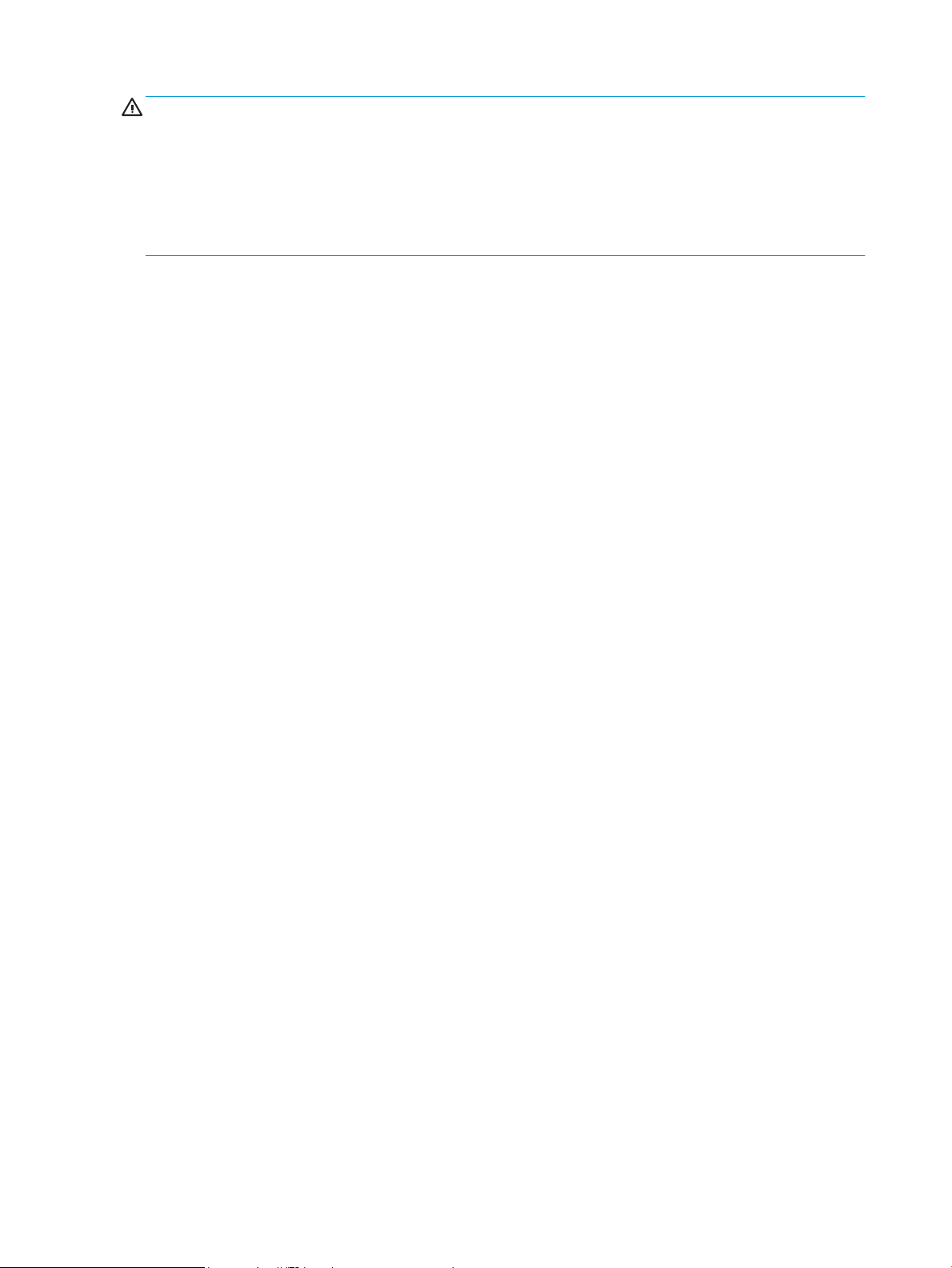
POZOR: Naenkrat lahko razširite samo en pladenj za papir.
Pladnja za papir ne uporabljajte za stopnico.
Pri zapiranju pladnjev za papir v pladnje ne segajte z rokami.
Med premikanjem tiskalnika morajo biti vsi pladnji zaprti.
Če ima tiskalnik tipkovnico, zaprite pladenj s tipkovnico, ko je ne uporabljate.
20 Poglavje 2 Pladnji za papir SLWW
Page 35

Nalaganje papirja na pladenj 1 (večnamenski pladenj)
Spodaj je opisano nalaganje papirja na pladenj 1.
●
Nalaganje pladnja 1 (večnamenski pladenj)
●
Usmerjenost papirja na pladnju 1
●
Uporaba načina nadomestnega pisemskega papirja z glavo
Nalaganje pladnja 1 (večnamenski pladenj)
V nadaljevanju je opisan postopek nalaganja papirja na pladenj 1.
1. Odprite pladenj 1.
2. Izvlecite podaljšek pladnja, da boste lahko naložili
papir.
SLWW Nalaganje papirja na pladenj 1 (večnamenski pladenj) 21
Page 36

3. Z modrim prilagoditvenim zapahom razširite vodila
za papir na ustrezno velikost in nato naložite papir
na pladenj. Za informacije o usmerjanju papirja si
oglejte Usmerjenost papirja na pladnju 1
na strani 22.
Prepričajte se, da je papir pod črto polnjenja na
vodilih za papir.
OPOMBA: Največja dovoljena višina svežnja je 10
mm ali približno 100 listov papirja s težo 75 g/m2.
4. Z modrim prilagoditvenim zapahom prilagodite
stranski vodili tako, da se rahlo dotikata svežnja
papirja, vendar ga ne upogibata.
Usmerjenost papirja na pladnju 1
Papir pravilno položite na pladenj 1, da bo kakovost tiskanja najboljša.
Tabela
2-1 Pisemski papir z glavo ali vnaprej potiskan – pokončno
Način obojestranskega tiskanja Velikost papirja Nalaganje papirja
Enostransko tiskanje 12 x 18, 11 x 17, RA3, SRA3, A3, 8K (273 x
394 mm), 8K (270 x 390 mm), 8K (260 x
368 mm), B4 (JIS), Legal, Ocio (8,5 x 13),
Ocio (216 x 340 mm), SRA4, RA4, A4,
Letter
Z licem navzdol
S spodnjim robom naprej v tiskalnik
22 Poglavje 2 Pladnji za papir SLWW
Page 37

Tabela 2-1 Pisemski papir z glavo ali vnaprej potiskan – pokončno (Se nadaljuje)
Način obojestranskega tiskanja Velikost papirja Nalaganje papirja
Enostransko tiskanje A4, Letter, Executive, A5, 16K (197 x
Samodejno obojestransko tiskanje
ali z omogočenim drugačnim
načinom pisemskega z glavo
273 mm) 16K (195 x 270 mm), 16K (184 x
260 mm), B5 (JIS), dvojna japonska
razglednica (148 x 200 mm)
12 x 18, 11 x 17, RA3, SRA3, A3, 8K (273 x
394 mm), 8K (270 x 390 mm), 8K (260 x
368 mm), B4 (JIS), Legal, Ocio (8,5 x 13),
Ocio (216 x 340 mm), SRA4, RA4, A4,
Letter
Z licem navzdol
Leva stran predhodno natisnjene slike naprej v tiskalnik
OPOMBA: To je zaželena usmerjenost pri tiskanju na papir velikosti
A4 ali Letter.
Z licem navzgor
Z zgornjim robom naprej v tiskalnik
Samodejno obojestransko tiskanje
ali z omogočenim drugačnim
načinom pisemskega z glavo
A4, Letter, Executive, A5, 16K (197 x
273 mm) 16K (195 x 270 mm), 16K (184 x
260 mm), B5 (JIS), dvojna japonska
razglednica (148 x 200 mm)
Z licem navzgor
Desna stran predhodno natisnjene slike naprej v tiskalnik
OPOMBA: To je zaželena usmerjenost pri tiskanju na papir velikosti
A4 ali Letter.
SLWW Nalaganje papirja na pladenj 1 (večnamenski pladenj) 23
Page 38

Tabela 2-2 Pisemski papir z glavo ali vnaprej potiskan – ležeče
Način obojestranskega tiskanja Velikost papirja Nalaganje papirja
Enostransko tiskanje 12 x 18, 11 x 17, RA3, SRA3, A3, 8K (273 x
Samodejno obojestransko tiskanje
ali z omogočenim drugačnim
načinom pisemskega z glavo
394 mm), 8K (270 x 390 mm), 8K (260 x
368 mm), B4 (JIS), Legal, Ocio (8,5 x 13),
Ocio (216 x 340 mm), SRA4, RA4, A4,
Letter
12 x 18, 11 x 17, RA3, SRA3, A3, 8K (273 x
394 mm), 8K (270 x 390 mm), 8K (260 x
368 mm), B4 (JIS), Legal, Ocio (8,5 x 13),
Ocio (216 x 340 mm), SRA4, RA4, A4,
Letter
Z licem navzdol
Leva stran predhodno natisnjene slike naprej v tiskalnik
Z licem navzgor
Desna stran predhodno natisnjene slike naprej v tiskalnik
24 Poglavje 2 Pladnji za papir SLWW
Page 39

Tabela 2-2 Pisemski papir z glavo ali vnaprej potiskan – ležeče (Se nadaljuje)
Način obojestranskega tiskanja Velikost papirja Nalaganje papirja
Enostransko tiskanje A4, Letter, Executive, A5, 16K (197 x
Samodejno obojestransko tiskanje
ali z omogočenim drugačnim
načinom pisemskega z glavo
273 mm) 16K (195 x 270 mm), 16K (184 x
260 mm), B5 (JIS), dvojna japonska
razglednica (148 x 200 mm)
A4, Letter, Executive, A5, 16K (197 x
273 mm) 16K (195 x 270 mm), 16K (184 x
260 mm), B5 (JIS), dvojna japonska
razglednica (148 x 200 mm)
Z licem navzdol
S spodnjim robom naprej v tiskalnik
OPOMBA: To je zaželena usmerjenost pri tiskanju na papir velikosti
A4 ali Letter.
Z licem navzgor
Z zgornjim robom naprej v tiskalnik
OPOMBA: To je zaželena usmerjenost pri tiskanju na papir velikosti
A4 ali Letter.
SLWW Nalaganje papirja na pladenj 1 (večnamenski pladenj) 25
Page 40

Tabela 2-3 Predhodno naluknjan – pokončno
Način obojestranskega tiskanja Velikost papirja Nalaganje papirja
Enostransko tiskanje 12 x 18, 11 x 17, RA3, SRA3, A3, 8K (273 x
Samodejno obojestransko tiskanje
ali z omogočenim drugačnim
načinom pisemskega z glavo
394 mm), 8K (270 x 390 mm), 8K (260 x
368 mm), B4 (JIS), Legal, Ocio (8,5 x 13),
Ocio (216 x 340 mm), SRA4, RA4, A4,
Letter
12 x 18, 11 x 17, RA3, SRA3, A3, 8K (273 x
394 mm), 8K (270 x 390 mm), 8K (260 x
368 mm), B4 (JIS), Legal, Ocio (8,5 x 13),
Ocio (216 x 340 mm), SRA4, RA4, A4,
Letter
Z licem navzdol
Luknje proti hrbtni strani tiskalnika
Z licem navzgor
Luknje proti hrbtni strani tiskalnika
26 Poglavje 2 Pladnji za papir SLWW
Page 41

Tabela 2-4 Predhodno naluknjan – ležeče
Način obojestranskega tiskanja Velikost papirja Nalaganje papirja
Enostransko tiskanje A4, Letter, Executive, A5, 16K (197 x
Samodejno obojestransko tiskanje
ali z omogočenim drugačnim
načinom pisemskega z glavo
273 mm) 16K (195 x 270 mm), 16K (184 x
260 mm), B5 (JIS), dvojna japonska
razglednica (148 x 200 mm)
A4, Letter, Executive, A5, 16K (197 x
273 mm) 16K (195 x 270 mm), 16K (184 x
260 mm), B5 (JIS), dvojna japonska
razglednica (148 x 200 mm)
Z licem navzdol
Z luknjami stran od tiskalnika
OPOMBA: To je zaželena usmerjenost pri tiskanju na papir velikosti
A4 ali Letter.
Z licem navzgor
Z luknjami proti tiskalniku
OPOMBA: To je zaželena usmerjenost pri tiskanju na papir velikosti
A4 ali Letter.
SLWW Nalaganje papirja na pladenj 1 (večnamenski pladenj) 27
Page 42
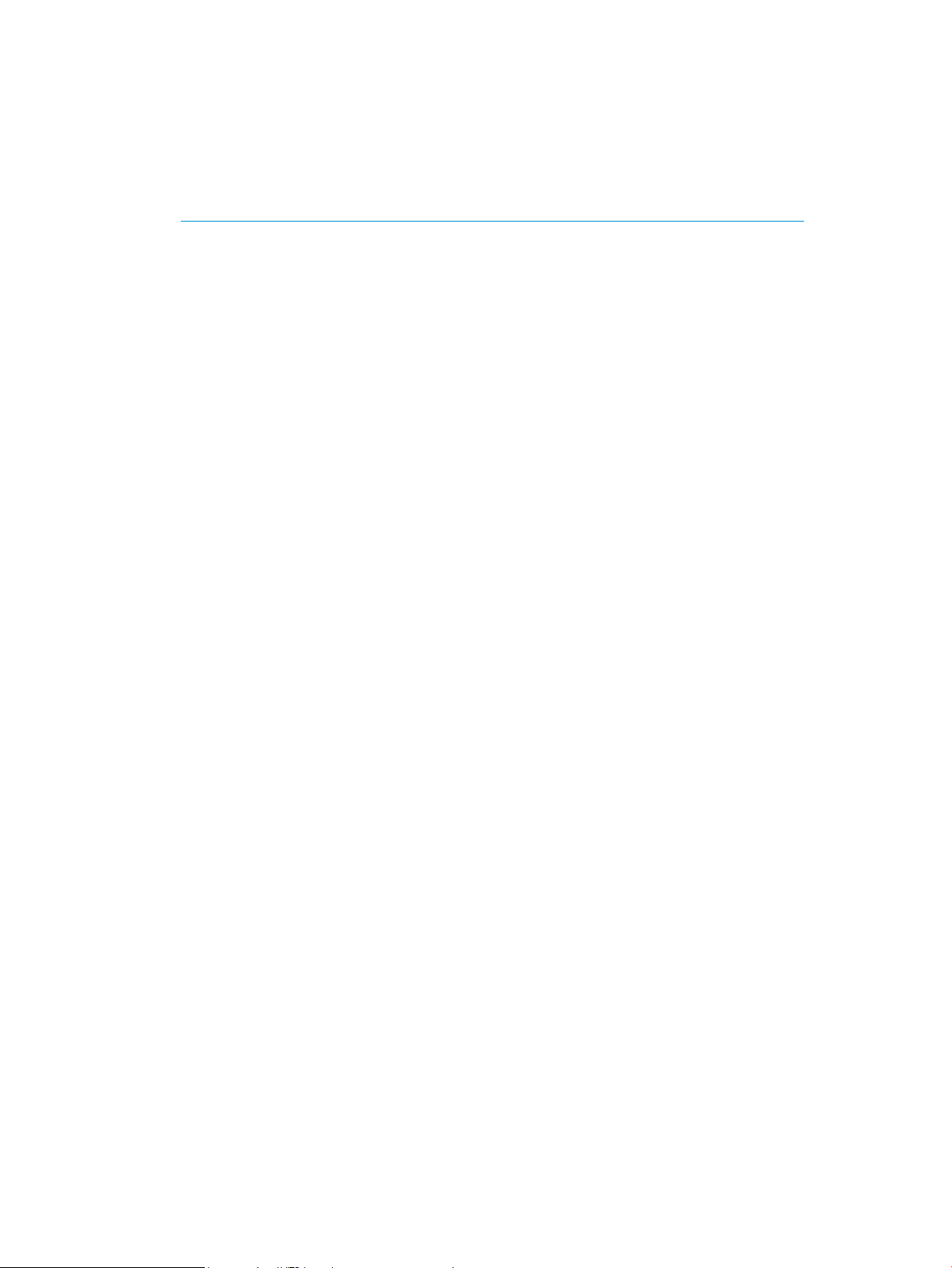
Uporaba načina nadomestnega pisemskega papirja z glavo
S funkcijo Način nadomestnega pisemskega papirja z glavo lahko na pladenj naložite papir z glavo ali vnaprej
natisnjen papir na enak način za vsa opravila tiskanja, če tiskate na eno stran lista ali na obe. Ko uporabljate ta
način, papir naložite enako kot pri samodejnem obojestranskem tiskanju.
●
Omogočanje drugačnega načina pisemskega papirja z glavo v menijih na nadzorni plošči tiskalnika
Omogočanje drugačnega načina pisemskega papirja z glavo v menijih na nadzorni plošči tiskalnika
V meniju Nastavitve uporabite nastavitev Drugačen način pisemskega papirja z glavo.
1. Na začetnem zaslonu na nadzorni plošči tiskalnika pojdite v meni Nastavitve in ga odprite.
2. Odprite naslednje menije:
a. Kopiranje/tiskanje ali Tiskanje
b. Upravljanje pladnjev
c. Način nadomestnega pisemskega papirja z glavo
3. Izberite Vklop.
28 Poglavje 2 Pladnji za papir SLWW
Page 43

Nalaganje papirja na pladenj 2
Spodaj je opisano nalaganje papirja na pladenj 2.
●
Nalaganje pladnja 2
●
Usmerjenost papirja na pladnju 2
●
Uporaba načina nadomestnega pisemskega papirja z glavo
Nalaganje pladnja 2
V nadaljevanju je opisan postopek nalaganja papirja na pladenj 2.
1. Odprite pladenj.
OPOMBA: Med tiskanjem tiskalnika ne odpirajte
tega pladnja.
2. Preden naložite papir, prilagodite vodili za širino
papirja tako, da stisnete modra prilagoditvena
zapaha in vodili potisnete na velikost
uporabljenega papirja.
3. Vodilo za dolžino papirja prilagodite tako, da
stisnete prilagoditveni zapah in vodilo potisnete na
velikost uporabljenega papirja.
SLWW Nalaganje papirja na pladenj 2 29
Page 44

4. Naložite papir na pladenj. Za informacije o tem,
Y
X
kako obrniti papir, si oglejte Usmerjenost papirja na
pladnju 2 na strani 31.
OPOMBA: Pladnja ne napolnite prekomerno, da
preprečite zastoje. Vrh svežnja mora biti pod
oznako za poln pladenj.
5. Prepričajte se, da se vodila samo rahlo dotikata
svežnja papirja in ga ne upogibajo.
OPOMBA: Vodil za papir ne prilagodite tesno ob
sveženj papirja. Prilagodite jih na zareze ali oznake
na pladnju.
6. Zaprite pladenj.
7. Na nadzorni plošči tiskalnika se prikaže sporočilo o
konguraciji pladnja.
8. Pritisnite gumb OK, da sprejmete zaznano vrsto in
velikost, ali pa izberite možnost Spremeni, da
izberete drugo velikost ali vrsto papirja.
Za papir velikosti po meri določite dimenziji X in Y,
ko se na nadzorni plošči tiskalnika prikaže poziv.
30 Poglavje 2 Pladnji za papir SLWW
Page 45

Usmerjenost papirja na pladnju 2
Papir pravilno položite na pladenj 2, da bo kakovost tiskanja najboljša.
Tabela 2-5 Pisemski papir z glavo ali vnaprej potiskan – pokončno
Način obojestranskega tiskanja Velikost papirja Nalaganje papirja
Enostransko tiskanje A4, Letter, 16K (197 x 273 mm) 16K (195
x 270 mm), Executive, A5, 16K (184 x
260 mm), B5 (JIS), dvojna japonska
razglednica (148 x 200 mm)
Enostransko tiskanje 11 x 17, A3, 8K (273 x 397 mm), 8K (270
x 390 mm), 8K (260 x 368 mm), B4 (JIS),
Legal, Ocio (8,5 x 13), Ocio (216 x 340
mm), SRA4, RA4, A4, Letter
Samodejno obojestransko tiskanje ali z
omogočenim drugačnim načinom
pisemskega z glavo
A4, Letter, 16K (197 x 273 mm) 16K (195
x 270 mm), Executive, A5, 16K (184 x
260 mm), B5 (JIS), dvojna japonska
razglednica (148 x 200 mm)
Z licem navzgor
Zgornji rob na zadnji strani pladnja
OPOMBA: To je zaželena usmerjenost pri tiskanju na papir
velikosti A4 ali Letter.
Z licem navzgor
Zgornji rob na desni strani pladnja
Z licem navzdol
Zgornji rob na zadnji strani pladnja
OPOMBA: To je zaželena usmerjenost pri tiskanju na papir
velikosti A4 ali Letter.
Samodejno obojestransko tiskanje ali z
omogočenim drugačnim načinom
pisemskega z glavo
11 x 17, A3, 8K (273 x 397 mm), 8K (270
x 390 mm), 8K (260 x 368 mm), B4 (JIS),
Legal, Ocio (8,5 x 13), Ocio (216 x 340
mm), SRA4, RA4, A4, Letter
Z licem navzdol
Zgornji rob na levi strani pladnja
SLWW Nalaganje papirja na pladenj 2 31
Page 46
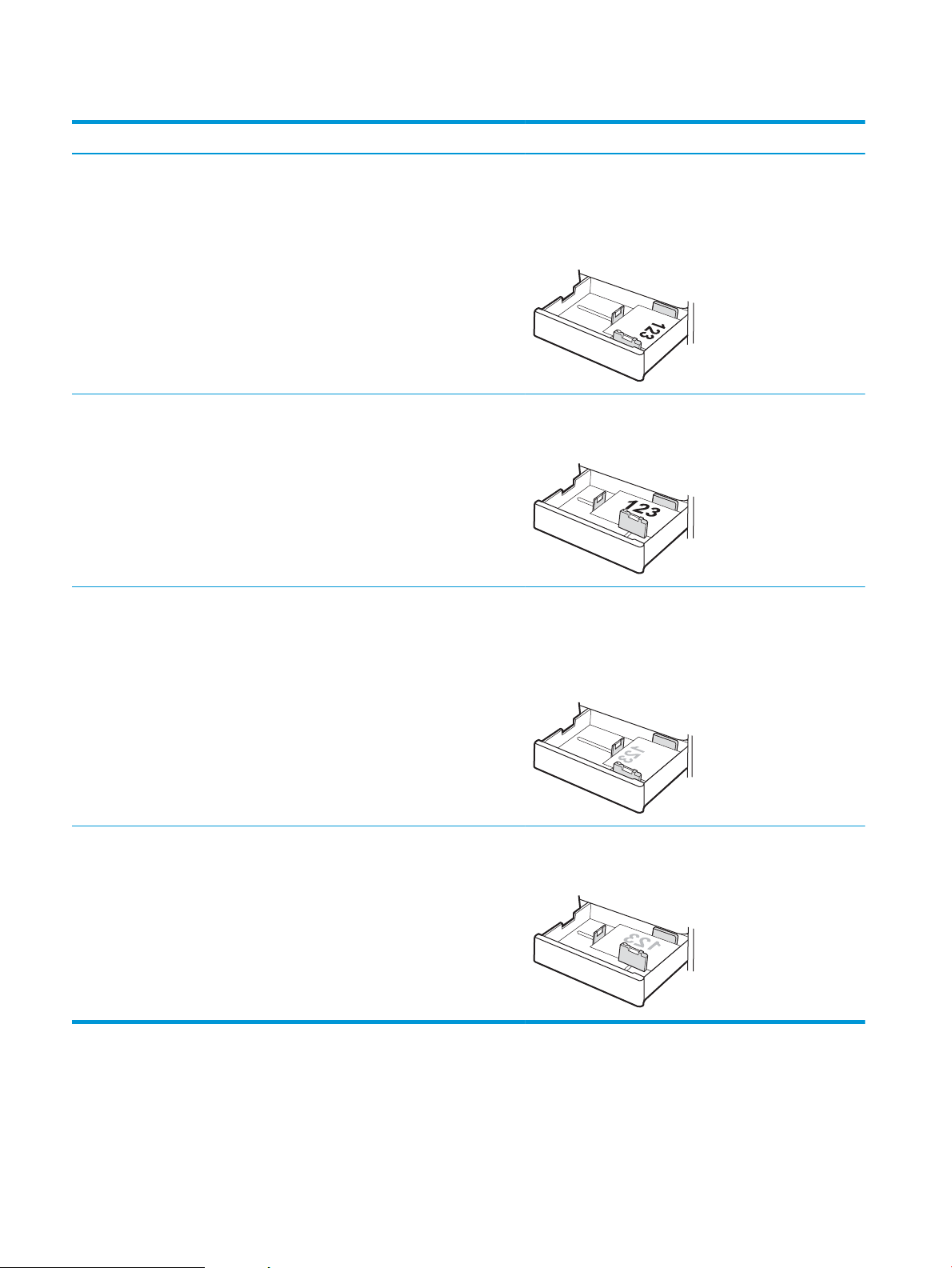
Tabela 2-6 Pisemski papir z glavo ali vnaprej potiskan – ležeče
Način obojestranskega tiskanja Velikost papirja Nalaganje papirja
Enostransko tiskanje A4, Letter, 16K (197 x 273 mm) 16K (195
Enostransko tiskanje 11 x 17, A3, 8K (273 x 397 mm), 8K (270
Samodejno obojestransko tiskanje ali z
omogočenim drugačnim načinom
pisemskega z glavo
x 270 mm), Executive, A5, 16K (184 x
260 mm), B5 (JIS), dvojna japonska
razglednica (148 x 200 mm)
x 390 mm), 8K (260 x 368 mm), B4 (JIS),
Legal, Ocio (8,5 x 13), Ocio (216 x 340
mm), SRA4, RA4, A4, Letter
A4, Letter, 16K (197 x 273 mm) 16K (195
x 270 mm), Executive, A5, 16K (184 x
260 mm), B5 (JIS), dvojna japonska
razglednica (148 x 200 mm)
Z licem navzgor
Zgornji rob na desni strani pladnja
OPOMBA: To je zaželena usmerjenost pri tiskanju na papir
velikosti A4 ali Letter.
Z licem navzgor
Zgornji rob na zadnji strani pladnja
Z licem navzdol
Zgornji rob na levi strani pladnja
OPOMBA: To je zaželena usmerjenost pri tiskanju na papir
velikosti A4 ali Letter.
Samodejno obojestransko tiskanje ali z
omogočenim drugačnim načinom
pisemskega z glavo
11 x 17, A3, 8K (273 x 397 mm), 8K (270
x 390 mm), 8K (260 x 368 mm), B4 (JIS),
Legal, Ocio (8,5 x 13), Ocio (216 x 340
mm), SRA4, RA4, A4, Letter
Z licem navzdol
Zgornji rob na zadnji strani pladnja
32 Poglavje 2 Pladnji za papir SLWW
Page 47
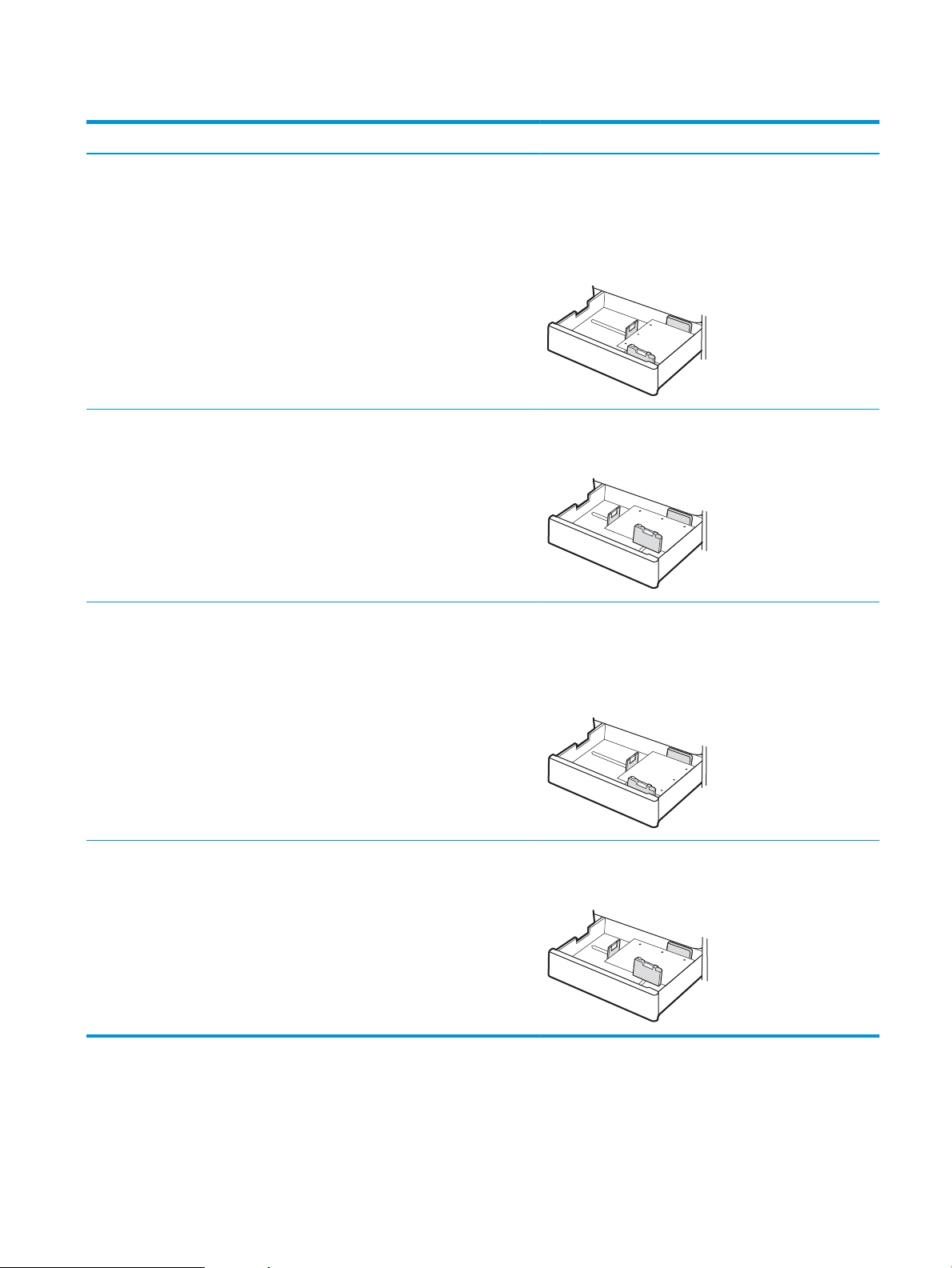
Tabela 2-7 Predhodno naluknjan – pokončno
Način obojestranskega tiskanja Velikost papirja Nalaganje papirja
Enostransko tiskanje A4, Letter, 16K (197 x 273 mm) 16K (195
Enostransko tiskanje 11 x 17, A3, 8K (273 x 397 mm), 8K (270
Samodejno obojestransko tiskanje ali z
omogočenim drugačnim načinom
pisemskega z glavo
x 270 mm), Executive, A5, 16K (184 x
260 mm), B5 (JIS), dvojna japonska
razglednica (148 x 200 mm)
x 390 mm), 8K (260 x 368 mm), B4 (JIS),
Legal, Ocio (8,5 x 13), Ocio (216 x 340
mm), SRA4, RA4, A4, Letter
A4, Letter, 16K (197 x 273 mm) 16K (195
x 270 mm), Executive, A5, 16K (184 x
260 mm), B5 (JIS), dvojna japonska
razglednica (148 x 200 mm)
Z licem navzgor
Luknje na levi strani pladnja z zgornjim obrazcem na zadnji
strani tiskalnika
OPOMBA: To je zaželena usmerjenost pri tiskanju na papir
velikosti A4 ali Letter.
Z licem navzgor
Luknje na zadnji strani pladnja
Z licem navzdol
Luknje na desni strani pladnja
OPOMBA: To je zaželena usmerjenost pri tiskanju na papir
velikosti A4 ali Letter.
Samodejno obojestransko tiskanje ali z
omogočenim drugačnim načinom
pisemskega z glavo
11 x 17, A3, 8K (273 x 397 mm), 8K (270
x 390 mm), 8K (260 x 368 mm), B4 (JIS),
Legal, Ocio (8,5 x 13), Ocio (216 x 340
mm), SRA4, RA4, A4, Letter
Z licem navzdol
Luknje na zadnji strani pladnja
SLWW Nalaganje papirja na pladenj 2 33
Page 48

Uporaba načina nadomestnega pisemskega papirja z glavo
S funkcijo Način nadomestnega pisemskega papirja z glavo lahko na pladenj naložite papir z glavo ali vnaprej
natisnjen papir na enak način za vsa opravila tiskanja, če tiskate na eno stran lista ali na obe. Ko uporabljate ta
način, papir naložite enako kot pri samodejnem obojestranskem tiskanju.
●
Omogočanje drugačnega načina pisemskega papirja z glavo v menijih na nadzorni plošči tiskalnika
Omogočanje drugačnega načina pisemskega papirja z glavo v menijih na nadzorni plošči tiskalnika
V meniju Nastavitve uporabite nastavitev Drugačen način pisemskega papirja z glavo.
1. Na začetnem zaslonu na nadzorni plošči tiskalnika pojdite v meni Nastavitve in ga odprite.
2. Odprite naslednje menije:
a. Kopiranje/tiskanje ali Tiskanje
b. Upravljanje pladnjev
c. Način nadomestnega pisemskega papirja z glavo
3. Izberite Vklop.
34 Poglavje 2 Pladnji za papir SLWW
Page 49

Naložite papir na pladenj za 550 listov
V nadaljevanju je opisano, kako naložiti papir na pladenj za 550 listov.
●
Naložite papir na pladenj za 550 listov
●
Usmerjenost papirja na pladnju za 550 listov
●
Uporaba načina nadomestnega pisemskega papirja z glavo
Naložite papir na pladenj za 550 listov
V nadaljevanju je opisan postopek nalaganja papirja na pladenj za 550 listov.
1. Odprite pladenj.
OPOMBA: Med tiskanjem tiskalnika ne odpirajte
tega pladnja.
2. Preden naložite papir, prilagodite vodili za širino
papirja tako, da stisnete modra prilagoditvena
zapaha in vodili potisnete na velikost
uporabljenega papirja.
3. Vodilo za dolžino papirja prilagodite tako, da
stisnete prilagoditveni zapah in vodilo potisnete na
velikost uporabljenega papirja.
SLWW Naložite papir na pladenj za 550 listov 35
Page 50

4. Poleg tega morate za vse spodaj navedene
velikosti papirja modro ročico za ustavitev papirja v
zadnjem levem kotu pladnja premakniti v pravilni
položaj, kot je prikazano na nalepki na pladnju:
● 12 x 18
● RA3
● 11 x 17
● A3
● SRA3
5. Naložite papir na pladenj. Za informacije o tem,
kako obrniti papir, si oglejte Usmerjenost papirja na
pladnju za 550 listov na strani 37.
OPOMBA: Pladnja ne napolnite prekomerno, da
preprečite zastoje. Vrh svežnja mora biti pod
oznako za poln pladenj.
6. Prepričajte se, da se vodila samo rahlo dotikata
svežnja papirja in ga ne upogibajo.
OPOMBA: Vodil za papir ne prilagodite tesno ob
sveženj papirja. Prilagodite jih na zareze ali oznake
na pladnju.
7. Zaprite pladenj.
36 Poglavje 2 Pladnji za papir SLWW
Page 51

8. Na nadzorni plošči tiskalnika se prikaže sporočilo o
X
Y
konguraciji pladnja.
9. Pritisnite gumb OK, da sprejmete zaznano vrsto in
velikost, ali pa izberite možnost Spremeni, da
izberete drugo velikost ali vrsto papirja.
Za papir velikosti po meri določite dimenziji X in Y,
ko se na nadzorni plošči tiskalnika prikaže poziv.
Usmerjenost papirja na pladnju za 550 listov
Papir pravilno položite na pladenj za 550 listov, da bo kakovost tiskanja najboljša.
Tabela 2-8 Pisemski papir z glavo ali vnaprej potiskan – pokončno
Način obojestranskega tiskanja Velikost papirja Nalaganje papirja
Enostransko tiskanje A4, Letter, 16K (197 x 273 mm) 16K (195
x 270 mm), Executive, A5, 16K (184 x
260 mm), B5 (JIS), dvojna japonska
razglednica (148 x 200 mm)
Z licem navzgor
Zgornji rob na zadnji strani pladnja
OPOMBA: To je zaželena usmerjenost pri tiskanju na papir
velikosti A4 ali Letter.
Enostransko tiskanje 12 x 18, 11 x 17, A3, 8K (273 x 397 mm),
8K (270 x 390 mm), 8K (260 x 368 mm),
B4 (JIS), Legal, Ocio (8,5 x 13), Ocio
(216 x 340 mm), SRA3, RA3, SRA4, RA4,
A4, Letter
Z licem navzgor
Zgornji rob na desni strani pladnja
SLWW Naložite papir na pladenj za 550 listov 37
Page 52
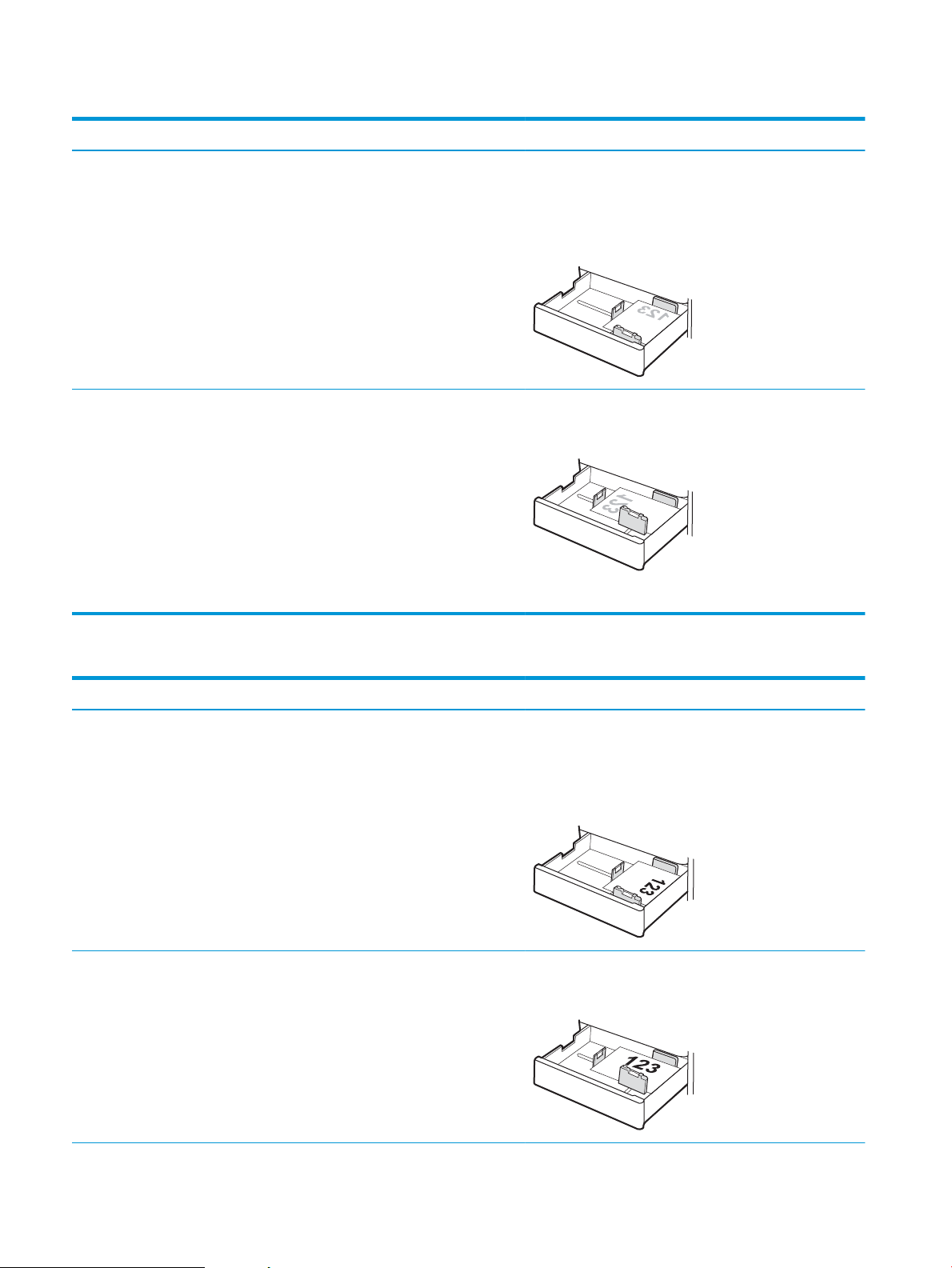
Tabela 2-8 Pisemski papir z glavo ali vnaprej potiskan – pokončno (Se nadaljuje)
Način obojestranskega tiskanja Velikost papirja Nalaganje papirja
Samodejno obojestransko tiskanje ali z
omogočenim drugačnim načinom
pisemskega z glavo
Samodejno obojestransko tiskanje ali z
omogočenim drugačnim načinom
pisemskega z glavo
A4, Letter, 16K (197 x 273 mm) 16K (195
x 270 mm), Executive, A5, 16K (184 x
260 mm), B5 (JIS), dvojna japonska
razglednica (148 x 200 mm)
12 x 18, 11 x 17, A3, 8K (273 x 397 mm),
8K (270 x 390 mm), 8K (260 x 368 mm),
B4 (JIS), Legal, Ocio (8,5 x 13), Ocio
(216 x 340 mm), SRA3, RA3, SRA4, RA4,
A4, Letter
Z licem navzdol
Zgornji rob na zadnji strani pladnja
OPOMBA: To je zaželena usmerjenost pri tiskanju na papir
velikosti A4 ali Letter.
Z licem navzdol
Zgornji rob na levi strani pladnja
Tabela 2-9 Pisemski papir z glavo ali vnaprej potiskan – ležeče
Način obojestranskega tiskanja Velikost papirja Nalaganje papirja
Enostransko tiskanje A4, Letter, 16K (197 x 273 mm) 16K (195
x 270 mm), Executive, A5, 16K (184 x
260 mm), B5 (JIS), dvojna japonska
razglednica (148 x 200 mm)
Enostransko tiskanje 12 x 18, 11 x 17, A3, 8K (273 x 397 mm),
8K (270 x 390 mm), 8K (260 x 368 mm),
B4 (JIS), Legal, Ocio (8,5 x 13), Ocio
(216 x 340 mm), SRA3, RA3, SRA4, RA4,
A4, Letter
Z licem navzgor
Zgornji rob na desni strani pladnja
OPOMBA: To je zaželena usmerjenost pri tiskanju na papir
velikosti A4 ali Letter.
Z licem navzgor
Zgornji rob na zadnji strani pladnja
38 Poglavje 2 Pladnji za papir SLWW
Page 53
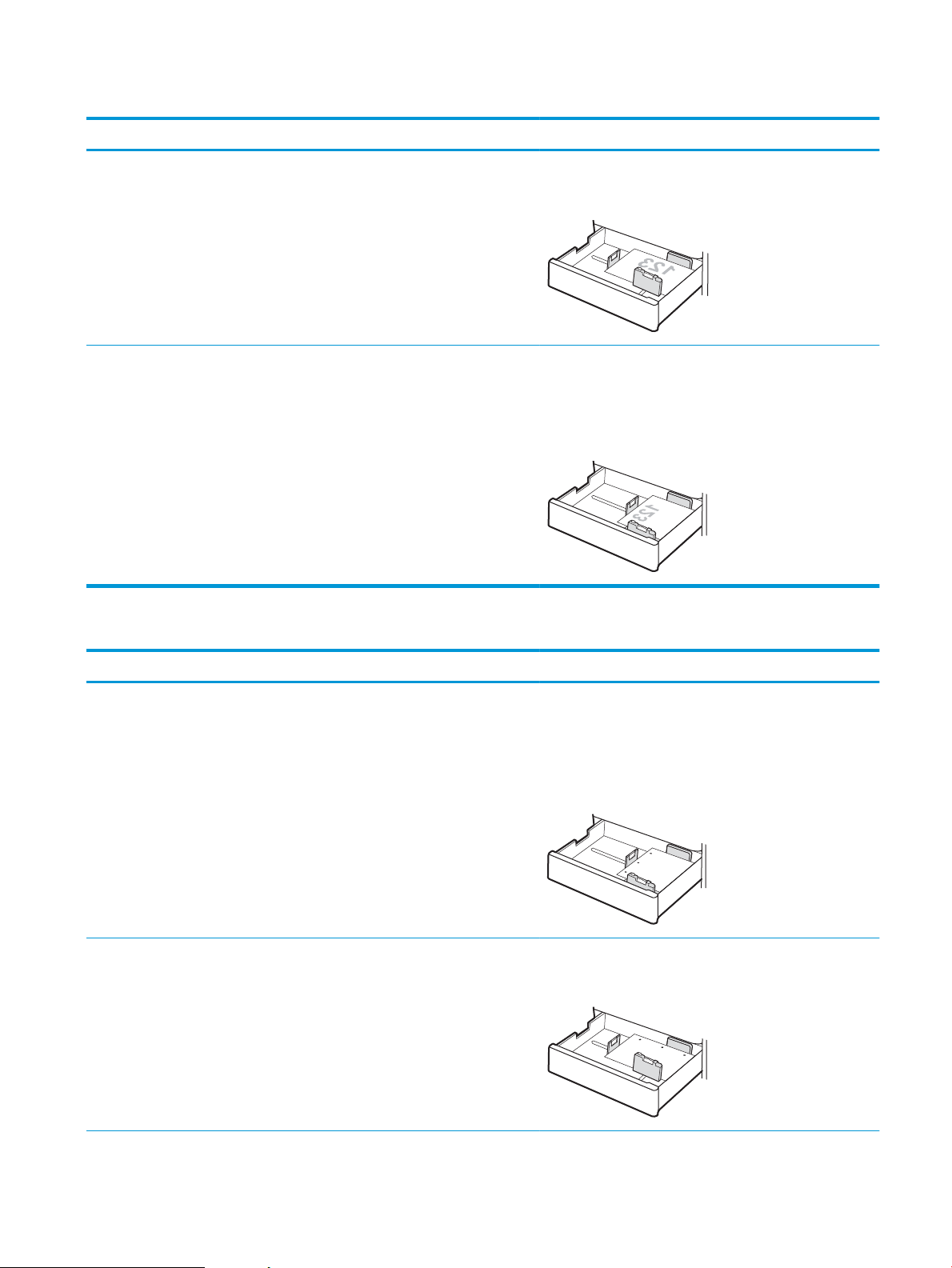
Tabela 2-9 Pisemski papir z glavo ali vnaprej potiskan – ležeče (Se nadaljuje)
Način obojestranskega tiskanja Velikost papirja Nalaganje papirja
Samodejno obojestransko tiskanje ali z
omogočenim drugačnim načinom
pisemskega z glavo
Samodejno obojestransko tiskanje ali z
omogočenim drugačnim načinom
pisemskega z glavo
12 x 18, 11 x 17, A3, 8K (273 x 397 mm),
8K (270 x 390 mm), 8K (260 x 368 mm),
B4 (JIS), Legal, Ocio (8,5 x 13), Ocio
(216 x 340 mm), SRA3, RA3, SRA4, RA4,
A4, Letter
A4, Letter, 16K (197 x 273 mm) 16K (195
x 270 mm), Executive, A5, 16K (184 x
260 mm), B5 (JIS), dvojna japonska
razglednica (148 x 200 mm)
Z licem navzdol
Zgornji rob na zadnji strani pladnja
Z licem navzdol
Zgornji rob na levi strani pladnja
OPOMBA: To je zaželena usmerjenost pri tiskanju na papir
velikosti A4 ali Letter.
Tabela 2-10 Predhodno naluknjan – pokončno
Način obojestranskega tiskanja Velikost papirja Nalaganje papirja
Enostransko tiskanje A4, Letter, 16K (197 x 273 mm) 16K (195
x 270 mm), Executive, A5, 16K (184 x
260 mm), B5 (JIS), dvojna japonska
razglednica (148 x 200 mm)
Enostransko tiskanje 12 x 18, 11 x 17, A3, 8K (273 x 397 mm),
8K (270 x 390 mm), 8K (260 x 368 mm),
B4 (JIS), Legal, Ocio (8,5 x 13), Ocio
(216 x 340 mm), SRA3, RA3, SRA4, RA4,
A4, Letter
Z licem navzgor
Luknje na levi strani pladnja z zgornjim obrazcem na zadnji
strani tiskalnika
OPOMBA: To je zaželena usmerjenost pri tiskanju na papir
velikosti A4 ali Letter.
Z licem navzgor
Luknje na zadnji strani pladnja
SLWW Naložite papir na pladenj za 550 listov 39
Page 54

Tabela 2-10 Predhodno naluknjan – pokončno (Se nadaljuje)
Način obojestranskega tiskanja Velikost papirja Nalaganje papirja
Samodejno obojestransko tiskanje ali z
omogočenim drugačnim načinom
pisemskega z glavo
Samodejno obojestransko tiskanje ali z
omogočenim drugačnim načinom
pisemskega z glavo
A4, Letter, 16K (197 x 273 mm) 16K (195
x 270 mm), Executive, A5, 16K (184 x
260 mm), B5 (JIS), dvojna japonska
razglednica (148 x 200 mm)
12 x 18, 11 x 17, A3, 8K (273 x 397 mm),
8K (270 x 390 mm), 8K (260 x 368 mm),
B4 (JIS), Legal, Ocio (8,5 x 13), Ocio
(216 x 340 mm), SRA3, RA3, SRA4, RA4,
A4, Letter
Z licem navzdol
Luknje na desni strani pladnja
OPOMBA: To je zaželena usmerjenost pri tiskanju na papir
velikosti A4 ali Letter.
Z licem navzdol
Luknje na zadnji strani pladnja
40 Poglavje 2 Pladnji za papir SLWW
Page 55

Uporaba načina nadomestnega pisemskega papirja z glavo
S funkcijo Način nadomestnega pisemskega papirja z glavo lahko na pladenj naložite papir z glavo ali vnaprej
natisnjen papir na enak način za vsa opravila tiskanja, če tiskate na eno stran lista ali na obe. Ko uporabljate ta
način, papir naložite enako kot pri samodejnem obojestranskem tiskanju.
●
Omogočanje drugačnega načina pisemskega papirja z glavo v menijih na nadzorni plošči tiskalnika
Omogočanje drugačnega načina pisemskega papirja z glavo v menijih na nadzorni plošči tiskalnika
V meniju Nastavitve uporabite nastavitev Drugačen način pisemskega papirja z glavo.
1. Na začetnem zaslonu na nadzorni plošči tiskalnika pojdite v meni Nastavitve in ga odprite.
2. Odprite naslednje menije:
a. Kopiranje/tiskanje ali Tiskanje
b. Upravljanje pladnjev
c. Način nadomestnega pisemskega papirja z glavo
3. Izberite Vklop.
SLWW Naložite papir na pladenj za 550 listov 41
Page 56

Nalaganje papirja v 2 pladnja za 550 listov
V nadaljevanju je opisano, kako naložiti papir na 2 pladnja za 550 listov.
●
Nalaganje papirja v 2 pladnja za 550 listov
●
Usmerjenost papirja na 2 pladnjih za 550 listov
●
Uporaba načina nadomestnega pisemskega papirja z glavo
Nalaganje papirja v 2 pladnja za 550 listov
V nadaljevanju je opisan postopek nalaganja papirja na 2 pladnja za 550 listov.
1. Odprite pladenj.
OPOMBA: Med tiskanjem tiskalnika ne odpirajte
tega pladnja.
2. Preden naložite papir, prilagodite vodili za širino
papirja tako, da stisnete modra prilagoditvena
zapaha in vodili potisnete na velikost
uporabljenega papirja.
3. Vodilo za dolžino papirja prilagodite tako, da
stisnete prilagoditveni zapah in vodilo potisnete na
velikost uporabljenega papirja.
42 Poglavje 2 Pladnji za papir SLWW
Page 57

4. Poleg tega morate za vse spodaj navedene
velikosti papirja modro ročico za ustavitev papirja v
zadnjem levem kotu pladnja premakniti v pravilni
položaj, kot je prikazano na nalepki na pladnju:
● 12 x 18
● RA3
● 11 x 17
● A3
● SRA3
5. Naložite papir na pladenj. Za informacije o tem,
kako obrniti papir, si oglejte Usmerjenost papirja na
2 pladnjih za 550 listov na strani 44.
OPOMBA: Pladnja ne napolnite prekomerno, da
preprečite zastoje. Vrh svežnja mora biti pod
oznako za poln pladenj.
6. Prepričajte se, da se vodila samo rahlo dotikata
svežnja papirja in ga ne upogibajo.
OPOMBA: Vodil za papir ne prilagodite tesno ob
sveženj papirja. Prilagodite jih na zareze ali oznake
na pladnju.
7. Zaprite pladenj.
SLWW Nalaganje papirja v 2 pladnja za 550 listov 43
Page 58

8. Na nadzorni plošči tiskalnika se prikaže sporočilo o
X
Y
konguraciji pladnja.
9. Pritisnite gumb OK, da sprejmete zaznano vrsto in
velikost, ali pa izberite možnost Spremeni, da
izberete drugo velikost ali vrsto papirja.
Za papir velikosti po meri določite dimenziji X in Y,
ko se na nadzorni plošči tiskalnika prikaže poziv.
Usmerjenost papirja na 2 pladnjih za 550 listov
Papir pravilno položite na 2 pladnja za 550 listov, da bo kakovost tiskanja najboljša.
Tabela 2-11 Pisemski papir z glavo ali vnaprej potiskan – pokončno
Način obojestranskega tiskanja Velikost papirja Nalaganje papirja
Enostransko tiskanje A4, Letter, 16K (197 x 273 mm) 16K (195
x 270 mm), Executive, A5, 16K (184 x
260 mm), B5 (JIS), dvojna japonska
razglednica (148 x 200 mm)
Z licem navzgor
Zgornji rob na zadnji strani pladnja
OPOMBA: To je zaželena usmerjenost pri tiskanju na papir
velikosti A4 ali Letter.
Enostransko tiskanje 12 x 18, 11 x 17, A3, 8K (273 x 397 mm),
8K (270 x 390 mm), 8K (260 x 368 mm),
B4 (JIS), Legal, Ocio (8,5 x 13), Ocio
(216 x 340 mm), SRA3, RA3, SRA4, RA4,
A4, Letter
Z licem navzgor
Zgornji rob na desni strani pladnja
44 Poglavje 2 Pladnji za papir SLWW
Page 59

Tabela 2-11 Pisemski papir z glavo ali vnaprej potiskan – pokončno (Se nadaljuje)
Način obojestranskega tiskanja Velikost papirja Nalaganje papirja
Samodejno obojestransko tiskanje ali z
omogočenim drugačnim načinom
pisemskega z glavo
Samodejno obojestransko tiskanje ali z
omogočenim drugačnim načinom
pisemskega z glavo
A4, Letter, 16K (197 x 273 mm) 16K (195
x 270 mm), Executive, A5, 16K (184 x
260 mm), B5 (JIS), dvojna japonska
razglednica (148 x 200 mm)
12 x 18, 11 x 17, A3, 8K (273 x 397 mm),
8K (270 x 390 mm), 8K (260 x 368 mm),
B4 (JIS), Legal, Ocio (8,5 x 13), Ocio
(216 x 340 mm), SRA3, RA3, SRA4, RA4,
A4, Letter
Z licem navzdol
Zgornji rob na zadnji strani pladnja
OPOMBA: To je zaželena usmerjenost pri tiskanju na papir
velikosti A4 ali Letter.
Z licem navzdol
Zgornji rob na levi strani pladnja
Tabela 2-12 Pisemski papir z glavo ali vnaprej potiskan – ležeče
Način obojestranskega tiskanja Velikost papirja Nalaganje papirja
Enostransko tiskanje A4, Letter, 16K (197 x 273 mm) 16K (195
x 270 mm), Executive, A5, 16K (184 x
260 mm), B5 (JIS), dvojna japonska
razglednica (148 x 200 mm)
Enostransko tiskanje 12 x 18, 11 x 17, A3, 8K (273 x 397 mm),
8K (270 x 390 mm), 8K (260 x 368 mm),
B4 (JIS), Legal, Ocio (8,5 x 13), Ocio
(216 x 340 mm), SRA3, RA3, SRA4, RA4,
A4, Letter
Z licem navzgor
Zgornji rob na desni strani pladnja
OPOMBA: To je zaželena usmerjenost pri tiskanju na papir
velikosti A4 ali Letter.
Z licem navzgor
Zgornji rob na zadnji strani pladnja
SLWW Nalaganje papirja v 2 pladnja za 550 listov 45
Page 60
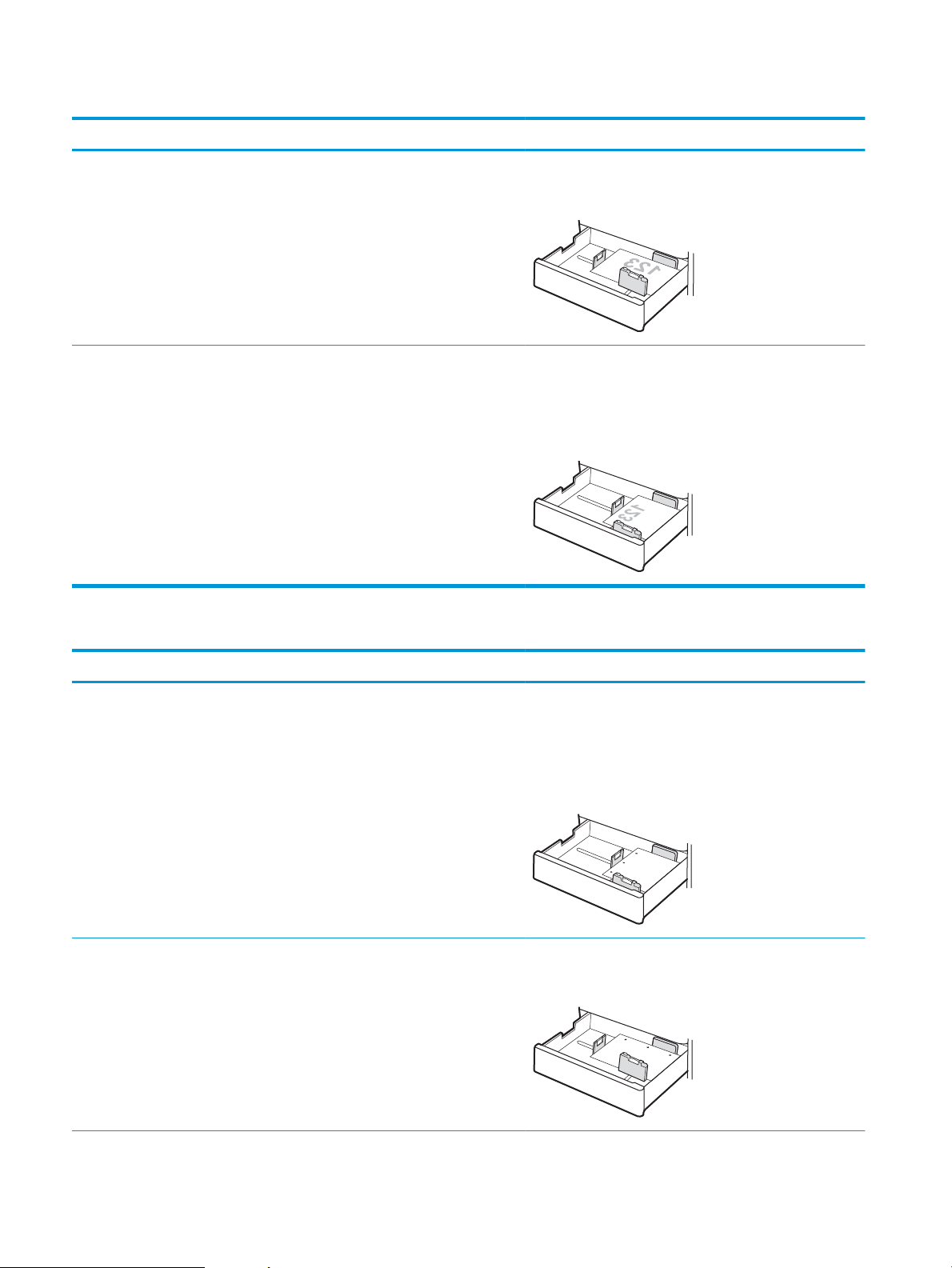
Tabela 2-12 Pisemski papir z glavo ali vnaprej potiskan – ležeče (Se nadaljuje)
Način obojestranskega tiskanja Velikost papirja Nalaganje papirja
Samodejno obojestransko tiskanje ali z
omogočenim drugačnim načinom
pisemskega z glavo
Samodejno obojestransko tiskanje ali z
omogočenim drugačnim načinom
pisemskega z glavo
12 x 18, 11 x 17, A3, 8K (273 x 397 mm),
8K (270 x 390 mm), 8K (260 x 368 mm),
B4 (JIS), Legal, Ocio (8,5 x 13), Ocio
(216 x 340 mm), SRA3, RA3, SRA4, RA4,
A4, Letter
A4, Letter, 16K (197 x 273 mm) 16K (195
x 270 mm), Executive, A5, 16K (184 x
260 mm), B5 (JIS), dvojna japonska
razglednica (148 x 200 mm)
Z licem navzdol
Zgornji rob na zadnji strani pladnja
Z licem navzdol
Zgornji rob na levi strani pladnja
OPOMBA: To je zaželena usmerjenost pri tiskanju na papir
velikosti A4 ali Letter.
Tabela 2-13 Predhodno naluknjan – pokončno
Način obojestranskega tiskanja Velikost papirja Nalaganje papirja
Enostransko tiskanje A4, Letter, 16K (197 x 273 mm) 16K (195
x 270 mm), Executive, A5, 16K (184 x
260 mm), B5 (JIS), dvojna japonska
razglednica (148 x 200 mm)
Enostransko tiskanje 12 x 18, 11 x 17, A3, 8K (273 x 397 mm),
8K (270 x 390 mm), 8K (260 x 368 mm),
B4 (JIS), Legal, Ocio (8,5 x 13), Ocio
(216 x 340 mm), SRA3, RA3, SRA4, RA4,
A4, Letter
Z licem navzgor
Luknje na levi strani pladnja z zgornjim obrazcem na zadnji
strani tiskalnika
OPOMBA: To je zaželena usmerjenost pri tiskanju na papir
velikosti A4 ali Letter.
Z licem navzgor
Luknje na zadnji strani pladnja
46 Poglavje 2 Pladnji za papir SLWW
Page 61
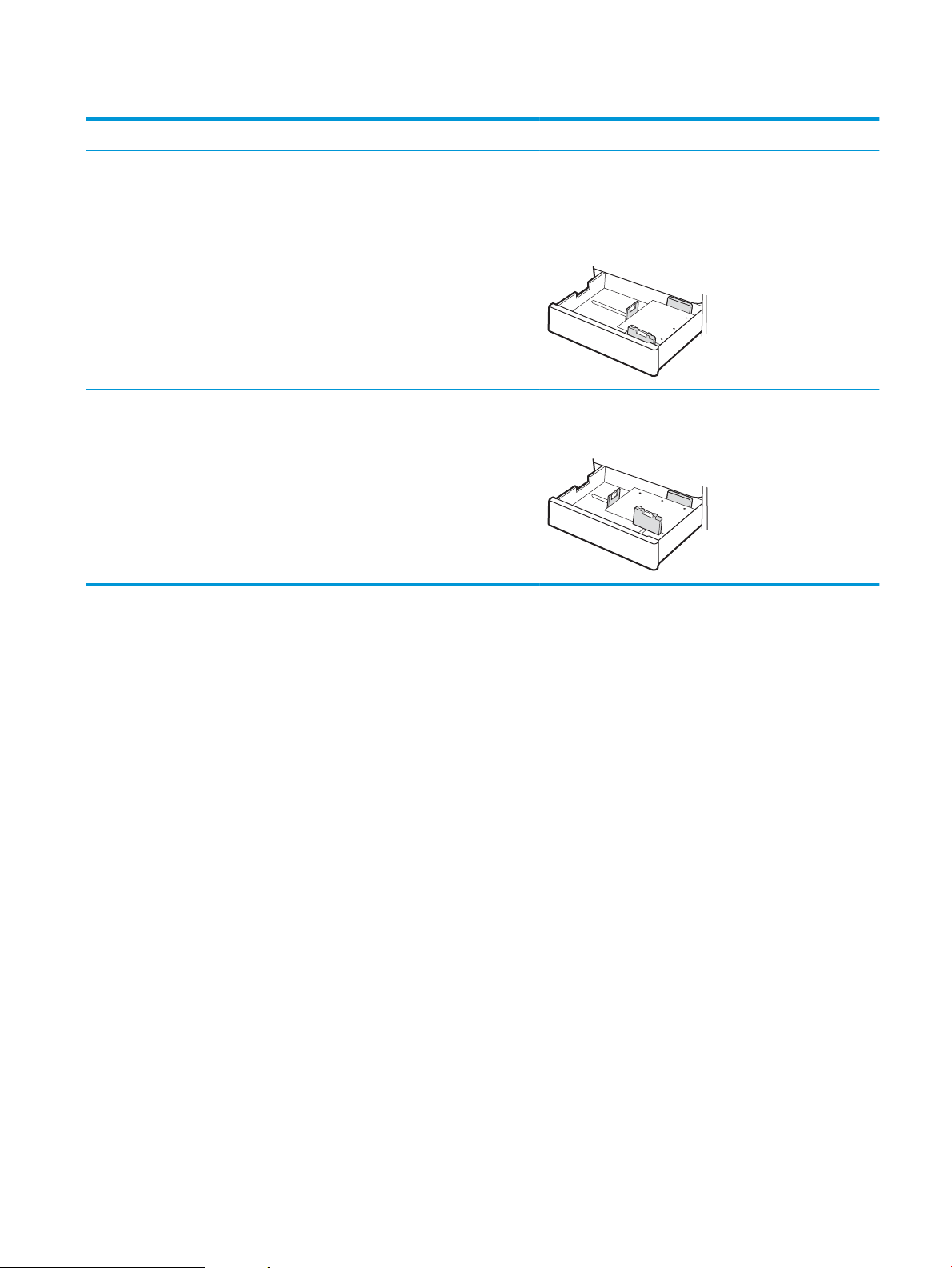
Tabela 2-13 Predhodno naluknjan – pokončno (Se nadaljuje)
Način obojestranskega tiskanja Velikost papirja Nalaganje papirja
Samodejno obojestransko tiskanje ali z
omogočenim drugačnim načinom
pisemskega z glavo
Samodejno obojestransko tiskanje ali z
omogočenim drugačnim načinom
pisemskega z glavo
A4, Letter, 16K (197 x 273 mm) 16K (195
x 270 mm), Executive, A5, 16K (184 x
260 mm), B5 (JIS), dvojna japonska
razglednica (148 x 200 mm)
12 x 18, 11 x 17, A3, 8K (273 x 397 mm),
8K (270 x 390 mm), 8K (260 x 368 mm),
B4 (JIS), Legal, Ocio (8,5 x 13), Ocio
(216 x 340 mm), SRA3, RA3, SRA4, RA4,
A4, Letter
Z licem navzdol
Luknje na desni strani pladnja
OPOMBA: To je zaželena usmerjenost pri tiskanju na papir
velikosti A4 ali Letter.
Z licem navzdol
Luknje na zadnji strani pladnja
SLWW Nalaganje papirja v 2 pladnja za 550 listov 47
Page 62

Uporaba načina nadomestnega pisemskega papirja z glavo
S funkcijo Način nadomestnega pisemskega papirja z glavo lahko na pladenj naložite papir z glavo ali vnaprej
natisnjen papir na enak način za vsa opravila tiskanja, če tiskate na eno stran lista ali na obe. Ko uporabljate ta
način, papir naložite enako kot pri samodejnem obojestranskem tiskanju.
●
Omogočanje drugačnega načina pisemskega papirja z glavo v menijih na nadzorni plošči tiskalnika
Omogočanje drugačnega načina pisemskega papirja z glavo v menijih na nadzorni plošči tiskalnika
V meniju Nastavitve uporabite nastavitev Drugačen način pisemskega papirja z glavo.
1. Na začetnem zaslonu na nadzorni plošči tiskalnika pojdite v meni Nastavitve in ga odprite.
2. Odprite naslednje menije:
a. Kopiranje/tiskanje ali Tiskanje
b. Upravljanje pladnjev
c. Način nadomestnega pisemskega papirja z glavo
3. Izberite Vklop.
48 Poglavje 2 Pladnji za papir SLWW
Page 63

Nalaganje papirja na visokozmogljive vhodne pladnje za 2700 listov
11
A4
Spodaj je opisano nalaganje papirja na pladnja za papir HCI.
●
Nalaganje papirja na visokozmogljive vhodne pladnje za 2700 listov
●
Usmerjenost papirja na pladnju HCI za 2700 listov
●
Uporaba načina nadomestnega pisemskega papirja z glavo
Nalaganje papirja na visokozmogljive vhodne pladnje za 2700 listov
Za nalaganje papirja v pladnje HCI uporabite naslednji postopek.
1. Sprostite zaklep pladnja in nato potisnite pladenj
stran od tiskalnika, da ga odprete.
OPOMBA: Med tiskanjem tiskalnika ne odpirajte
tega pladnja.
2. Vodilo za širino papirja nastavite v ustrezni položaj
za papir.
SLWW Nalaganje papirja na visokozmogljive vhodne pladnje za 2700 listov 49
Page 64

3. Naložite papir na pladenj. Prepričajte se, da se
vodila samo rahlo dotikata svežnja papirja in ga ne
upogibajo. Za informacije o tem, kako obrniti papir,
si oglejte Usmerjenost papirja na pladnju HCI za
2700 listov na strani 50.
OPOMBA: Pladnja ne napolnite prekomerno, da
preprečite zastoje. Vrh svežnja mora biti pod
oznako za poln pladenj.
OPOMBA: Če pladenj ni pravilno nastavljen, se
lahko med tiskanjem prikaže sporočilo o napaki,
lahko pa pride tudi do zastoja papirja.
4. Zaprite pladenj.
5. Na nadzorni plošči tiskalnika se prikaže sporočilo o
konguraciji pladnja.
6. Pritisnite gumb OK, da sprejmete zaznano vrsto in
velikost, ali pa izberite možnost Spremeni, da
izberete drugo velikost ali vrsto papirja.
Usmerjenost papirja na pladnju HCI za 2700 listov
Papir pravilno položite na pladnja HCI, da bo kakovost tiskanja najboljša.
50 Poglavje 2 Pladnji za papir SLWW
Page 65

Tabela 2-14 Pisemski papir z glavo ali vnaprej potiskan – pokončno
Način obojestranskega tiskanja Velikost papirja Nalaganje papirja
Enostransko tiskanje A4, Letter Z licem navzdol
Zgornji rob na zadnji strani pladnja
Samodejno obojestransko tiskanje ali z
omogočenim drugačnim načinom
pisemskega z glavo
A4, Letter Z licem navzgor
Zgornji rob na zadnji strani pladnja
SLWW Nalaganje papirja na visokozmogljive vhodne pladnje za 2700 listov 51
Page 66

Tabela 2-15 Pisemski papir z glavo ali vnaprej potiskan – ležeče
Način obojestranskega tiskanja Velikost papirja Nalaganje papirja
Enostransko tiskanje A4, Letter Z licem navzdol
Zgornji rob na levi strani pladnja
Samodejno obojestransko tiskanje ali z
omogočenim drugačnim načinom
pisemskega z glavo
A4, Letter Z licem navzgor
Zgornji rob na desni strani pladnja
52 Poglavje 2 Pladnji za papir SLWW
Page 67
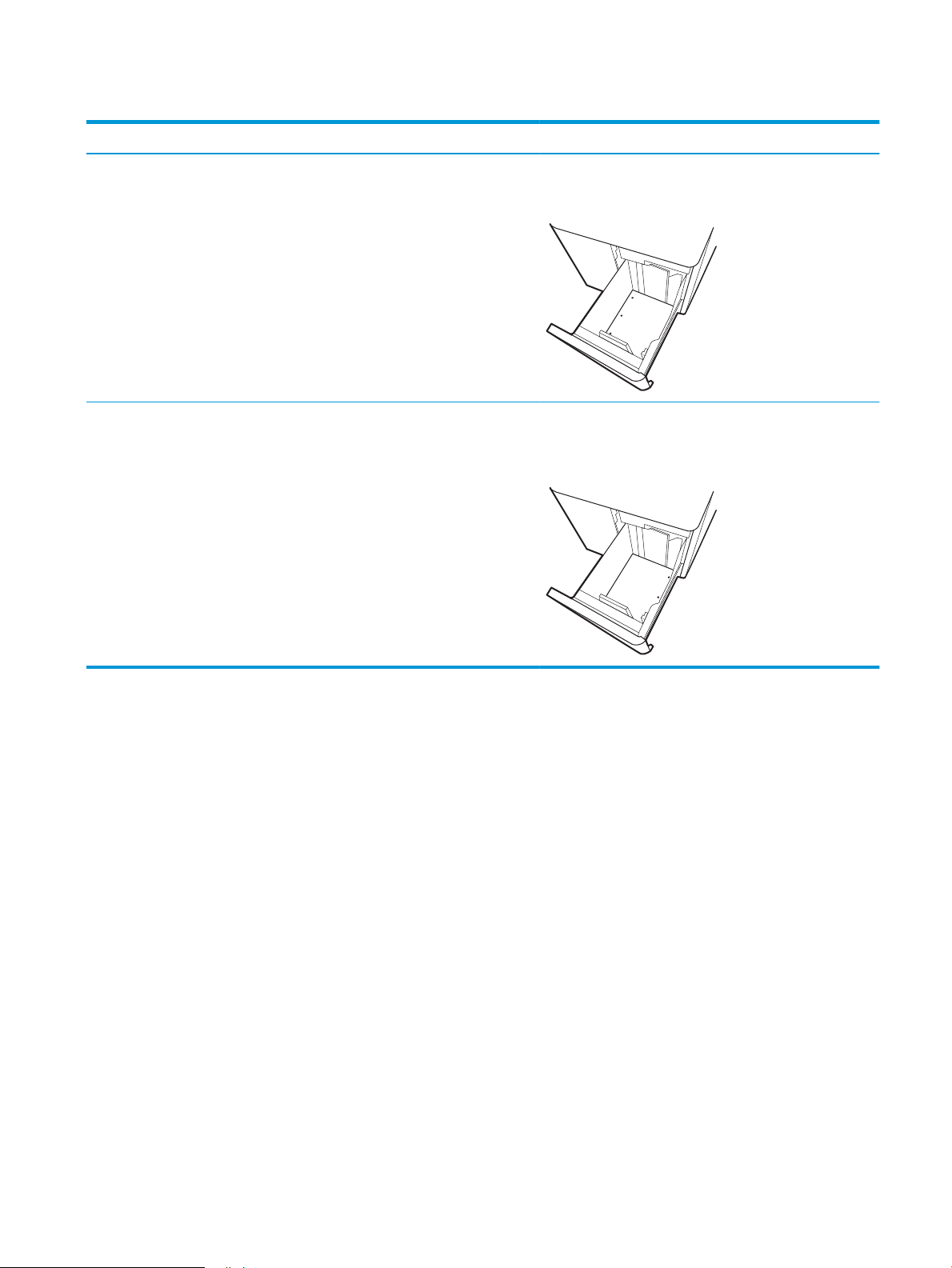
Tabela 2-16 Predhodno naluknjan – ležeče
Način obojestranskega tiskanja Velikost papirja Nalaganje papirja
Enostransko tiskanje A4, Letter Z licem navzdol
Luknje na levi strani pladnja
Samodejno obojestransko tiskanje ali z
omogočenim drugačnim načinom
pisemskega z glavo
A4, Letter Z licem navzgor
Luknje na desni strani pladnja z zgornjim delom obrazca proti
desni strani
SLWW Nalaganje papirja na visokozmogljive vhodne pladnje za 2700 listov 53
Page 68
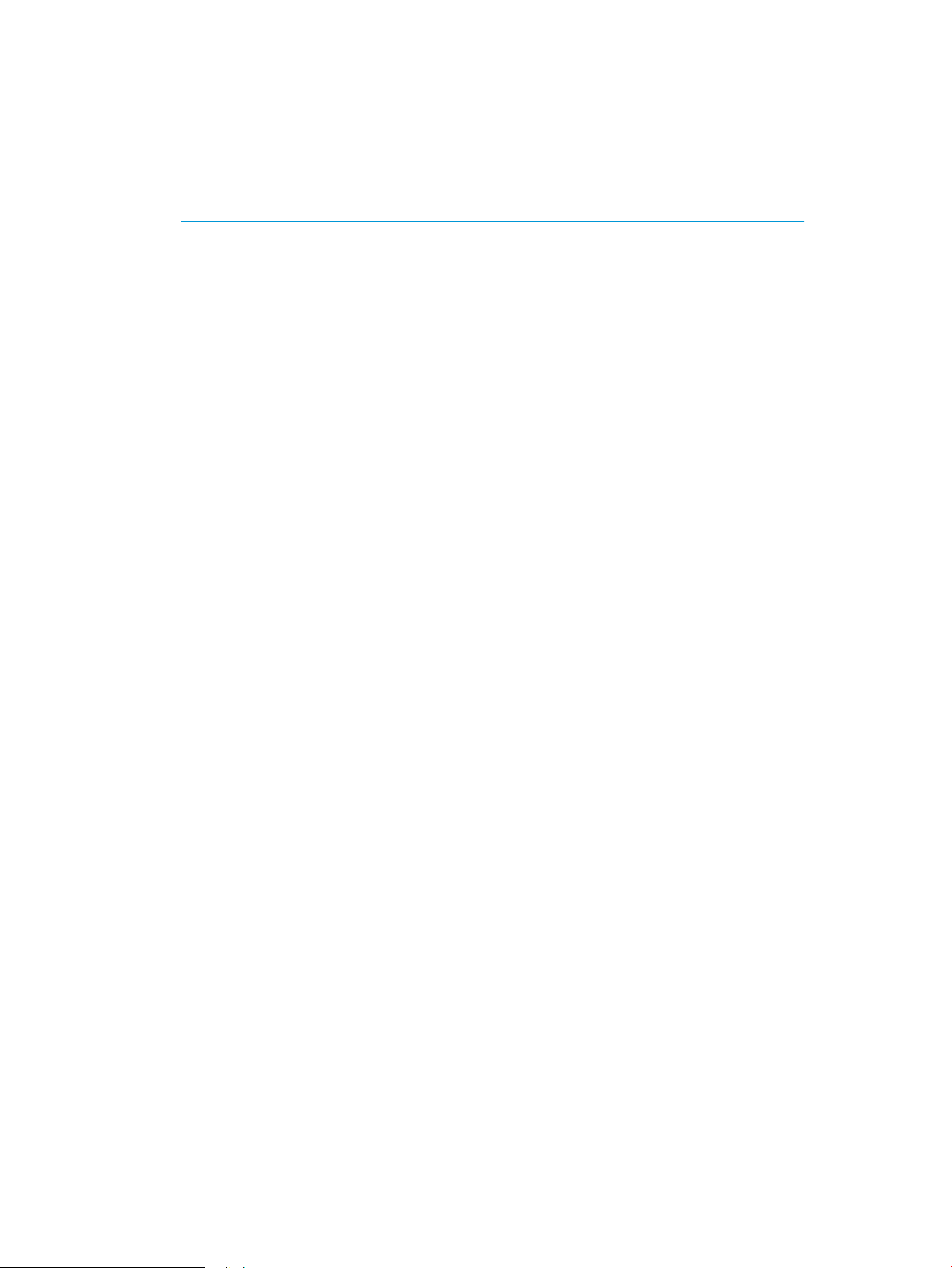
Uporaba načina nadomestnega pisemskega papirja z glavo
S funkcijo Način nadomestnega pisemskega papirja z glavo lahko na pladenj naložite papir z glavo ali vnaprej
natisnjen papir na enak način za vsa opravila tiskanja, če tiskate na eno stran lista ali na obe. Ko uporabljate ta
način, papir naložite enako kot pri samodejnem obojestranskem tiskanju.
●
Omogočanje drugačnega načina pisemskega papirja z glavo v menijih na nadzorni plošči tiskalnika
Omogočanje drugačnega načina pisemskega papirja z glavo v menijih na nadzorni plošči tiskalnika
V meniju Nastavitve uporabite nastavitev Drugačen način pisemskega papirja z glavo.
1. Na začetnem zaslonu na nadzorni plošči tiskalnika pojdite v meni Nastavitve in ga odprite.
2. Odprite naslednje menije:
a. Kopiranje/tiskanje ali Tiskanje
b. Upravljanje pladnjev
c. Način nadomestnega pisemskega papirja z glavo
3. Izberite Vklop.
54 Poglavje 2 Pladnji za papir SLWW
Page 69

Nalaganje in tiskanje ovojnic
Za tiskanje na ovojnic uporabljajte samo pladenj 1. Na pladenj 1 lahko naložite do 10 ovojnic.
●
Tiskanje na ovojnice
●
Usmerjenost ovojnic
Tiskanje na ovojnice
Za tiskanje ovojnic z možnostjo ročnega podajanja po tem postopku izberite ustrezne nastavitve v gonilniku
tiskalnika in po tem, ko ste tiskalniški posel poslali tiskalniku, naložite ovojnice na pladenj.
1. V programski opremi izberite možnost Natisni.
2. Izberite tiskalnik s seznama tiskalnikov in nato kliknite gumb Lastnosti oz. Nastavitve, da odprete gonilnik
tiskalnika.
OPOMBA: Gumb se v različni programski opremi imenuje različno.
OPOMBA: Če želite do teh funkcij dostopati na začetnem zaslonu operacijskega sistema Windows 8.1,
izberite Naprave, Natisni in izberite tiskalnik.
OPOMBA: Za dostop do teh funkcij sistema Windows 10 izberite možnost Natisniin nato izberite tiskalnik.
3. Kliknite zavihek Papir in kakovost.
4. Na spustnem seznamu Velikost papirja izberite ustrezno velikost za ovojnice.
5. Na spustnem seznamu Vrsta papirja izberite možnost Ovojnica.
6. Na spustnem seznamu Vir papirja izberite Ročno podajanje.
7. Kliknite gumb V redu, da zaprete pogovorno okno Lastnosti dokumenta.
8. V pogovornem oknu Natisni kliknite gumb V redu, da natisnete opravilo.
Usmerjenost ovojnic
Ovojnice morate naložiti na določen način, da bodo pravilno potiskane.
OPOMBA: Tiskalnik ne podpira obojestranskega tiskanja na ovojnice.
SLWW Nalaganje in tiskanje ovojnic 55
Page 70

Tabela 2-17 Usmerjenost ovojnic
Pladenj Velikost ovojnice Kako naložiti
Pladenj 1 Ovojnica št. 9, ovojnica št. 10,
ovojnica Monarch, ovojnica DL,
ovojnica B5, ovojnica C5
(denarnica), ovojnica C6
Pladenj 1 Ovojnica B5, ovojnica C5 (žepna) Z licem navzdol
Z licem navzdol
Z zgornjim robom proti hrbtni strani tiskalnika
Z zgornjim robom naprej v tiskalnik
56 Poglavje 2 Pladnji za papir SLWW
Page 71

Nalaganje in tiskanje nalepk
Na pole z nalepkami tiskajte s pladnja 1 ali z enega od pladnjev za 550 listov.
●
Ročno podajanje nalepk
●
Usmerjenost nalepk
Ročno podajanje nalepk
Uporabite način ročnega podajanja, če želite tiskati na liste z nalepkami.
1. V programski opremi izberite možnost Natisni.
2. Izberite tiskalnik s seznama tiskalnikov in nato kliknite gumb Lastnosti oz. Nastavitve, da odprete gonilnik
tiskalnika.
OPOMBA: Gumb se v različni programski opremi imenuje različno.
OPOMBA: Če želite do teh funkcij dostopati na začetnem zaslonu operacijskega sistema Windows 8.1,
izberite Naprave, Natisni in izberite tiskalnik.
OPOMBA: Za dostop do teh funkcij sistema Windows 10 izberite možnost Natisniin nato izberite tiskalnik.
3. Kliknite zavihek Papir in kakovost.
4. Na spustnem seznamu Velikost papirja izberite ustrezno velikost za pole z nalepkami.
5. Na spustnem seznamu Vrsta papirja izberite Nalepke.
6. Na spustnem seznamu Vir papirja izberite Ročno podajanje.
OPOMBA: Pri uporabi ročnega podajanja tiskalnik tiska s tistega pladnja, ki je konguriran za ustrezno
velikost papirja, ki ima najnižjo številko, zato pladnja ni treba določiti. Na primer, če je pladenj 2 konguriran
za nalepke, tiskalnik tiska s pladnja 2. Če je nameščen pladenj 3 in je konguriran za nalepke, pladenj 2 pa ni
konguriran zanje, tiskalnik tiska s pladnja 3.
7. Kliknite gumb V redu, da zaprete pogovorno okno Lastnosti dokumenta.
8. V pogovornem oknu Natisni kliknite gumb Natisni, da natisnete opravilo.
Usmerjenost nalepk
Nalepke je treba naložiti na določen način, da bodo pravilno potiskane.
SLWW Nalaganje in tiskanje nalepk 57
Page 72

Tabela 2-18 Usmerjenost nalepk
Pladenj Nalaganje nalepk
Pladenj 1 Z licem navzdol
S spodnjim robom naprej v tiskalnik
Pladnji za 550 listov Z licem navzgor
Zgornji rob na zadnji strani pladnja
58 Poglavje 2 Pladnji za papir SLWW
Page 73

3 Potrošni material, dodatna oprema in deli
Naročanje potrošnega materiala ali dodatne opreme, zamenjava kartuše s tonerjem ali odstranjevanje ter
zamenjava delov.
●
Naročanje potrošnega materiala, pripomočkov in delov
●
Dinamična varnost
●
Kongurirajte nastavitve potrošnega materiala za zaščito HP-jevih kartuš s tonerjem
●
Menjava kartuš s tonerjem
●
Zamenjava slikovnega bobna
●
Menjava enote za zbiranje tonerja
●
Menjava kartuše s sponkami (samo model M776zs)
Za pomoč v obliki videoposnetka obiščite spletno mesto www.hp.com/videos/LaserJet.
Informacije veljajo v času tiskanja. Najnovejše informacije si oglejte v razdelku www.hp.com/support/
colorljM776MFP.
Za več informacij:
HP-jeva celovita podpora za tiskalnik vključuje te informacije:
● Namestitev in konguracija
● Spoznavanje in uporaba
● Odpravljanje težav
● Prenos posodobitev programske in vdelane programske opreme
● Pridruževanje forumom za podporo
● Iskanje informacij o garanciji in upravnih informacij
SLWW 59
Page 74

Naročanje potrošnega materiala, pripomočkov in delov
Več o tem, kako naročiti nadomesten potrošni material, dodatno opremo in dele za tiskalnik.
●
Naročanje
●
Potrošni material in dodatna oprema
●
Potrošni material za vzdrževanje/trajni potrošni material
●
Deli, ki jih lahko stranka popravi sama
Naročanje
Naročite dele, potrošni material ali dodatno opremo prek enega od naslednjih kanalov.
Tabela 3-1 Naročanje možnosti
Naročanje možnosti Informacije za naročanje
Naročanje potrošnega materiala in papirja http://www.hp.com/go/SureSupply
Naročanje originalnih delov ali dodatne opreme HP www.hp.com/buy/parts
Naročanje pri ponudniku storitev ali podpore Obrnite se na pooblaščenega HP-jevega serviserja ali ponudnika
podpore.
Naročanje prek HP-jevega vgrajenega spletnega strežnika (EWS) Za dostop v podprtem spletnem brskalniku v računalniku vnesite
naslov IP ali ime gostitelja tiskalnika v polje za naslov/URL. V HPjevem vgrajenem spletnem strežniku je povezava do spletnega
mesta HP SureSupply, kjer lahko kupite originalen HP-jev potrošni
material.
Potrošni material in dodatna oprema
Če želite naročiti potrošni material ali dodatno opremo, poiščite številko ustreznega dela.
Tabela
3-2 Potrošni material
Izdelek Opis Številka kartuše Številka dela
Originalna kartuša s črnim tonerjem HP
659A LaserJet
Originalna visokozmogljiva kartuša s
črnim tonerjem HP 659X LaserJet
Originalna kartuša s cijan tonerjem HP
659A LaserJet
Originalna visokozmogljiva kartuša s
cijan tonerjem HP 659X LaserJet
Originalna kartuša z magenta tonerjem
HP 659A LaserJet
Originalna visokozmogljiva kartuša z
magenta tonerjem HP 659X LaserJet
Originalna kartuša z rumenim tonerjem
HP 659A LaserJet
Nadomestna kartuša s črnim tonerjem
in standardnim izkoristkom
Nadomestna kartuša s črnim tonerjem
in visokim izkoristkom
Nadomestna kartuša s cijan tonerjem in
standardnim izkoristkom
Nadomestna kartuša s cijan tonerjem in
visokim izkoristkom
Nadomestna kartuša z magenta
tonerjem in standardnim izkoristkom
Nadomestna kartuša z magenta
tonerjem in visokim izkoristkom
Nadomestna kartuša z rumenim
tonerjem in standardnim izkoristkom
659A W2010A
659X W2010X
659A W2011A
659X W2011X
659A W2013A
659X W2013X
659A W2012A
60 Poglavje 3 Potrošni material, dodatna oprema in deli SLWW
Page 75

Tabela 3-2 Potrošni material (Se nadaljuje)
Izdelek Opis Številka kartuše Številka dela
Originalna visokozmogljiva kartuša z
rumenim tonerjem HP 659X LaserJet
HP-jev slikovni boben Nadomestni slikovni boben 660A W2004A
Sponke HP-jeve notranje zaključevalne
enote
Nadomestna kartuša z rumenim
tonerjem in visokim izkoristkom
Nadomestna kartuša s sponkami za
modele z notranjo zaključevalno enoto
659X W2012X
Ni veljavno J8J96A
Tabela 3-3 Dodatna oprema
Izdelek Opis Številka kartuše Številka dela
Pladenj za papir za 550 listov
HP LaserJet
2 pladnja za 550 listov HP LaserJet in
stojalo
Pladenj HCI za 2700 listov HP LaserJet
in stojalo
Stojalo HP LaserJet Dodatno stojalo za tiskalnik Ni veljavno T3V28A
Tiskalni strežnik HP Jetdirect 2900nw Dodatek HP Jetdirect za brezžično
Dodaten pladenj za 550 listov
OPOMBA: Tiskalnik podpira do dva
pladnja za 550 listov.
2 dodatna pladnja za 550 listov in
stojalo za podporo tiskalnika
Dodaten pladenj za 2700 listov in
stojalo za podporo tiskalnika
povezljivost in dodatna vrata za
Ethernet
Ni veljavno T3V27A
Ni veljavno T3V29A
Ni veljavno T3V30A
Ni veljavno J8031A
Dodatna oprema HP Jetdirect 3100w
BLE/NFC/Wireless
HP-jeva notranja vrata USB Dvoje dodatnih vrat USB za priključitev
HP-jev FIH (Foreign Interface Harness) Dodatna vrata za priključitev naprav
HP-jev šifriran visokozmogljiv trdi disk Izbirni 500 GB trdi disk s potrdilom
HP-jev 1 GB DDR3 SODIMM x 32, 144pinski 800 MHz SODIMM
Dodatek HP Jetdirect za Wi-Fi, BLE, NFC
in bližinsko branje značke
naprav drugih proizvajalcev
drugih proizvajalcev.
FIPS140
Dodatni pomnilnik DIMM za večjo
zmogljivost shranjevanja
Ni veljavno 3JN69A
Ni veljavno B5L28A
Ni veljavno B5L31A
Ni veljavno B5L29A
Ni veljavno E5K48A
Potrošni material za vzdrževanje/trajni potrošni material
Vzdržujte optimalno kakovost tiskanja s potrjenim originalnim HP-jevim potrošnim materialom z dolgo
življenjsko dobo (LLC).
3-4 Potrošni material za vzdrževanje/trajni potrošni material
Tabela
Komplet za vzdrževanje/komplet trajnega
potrošnega materiala Številka dela
Komplet 110 V razvijalne enote HP LaserJet 4YL16A
Komplet 220 V razvijalne enote HP LaserJet 4YL17A
Komplet za prenos slike HP LaserJet 3WT89A
Predvidena življenjska
1
doba
150.000 strani
150.000 strani
150.000 strani
*
*
*
SLWW Naročanje potrošnega materiala, pripomočkov in delov 61
Page 76
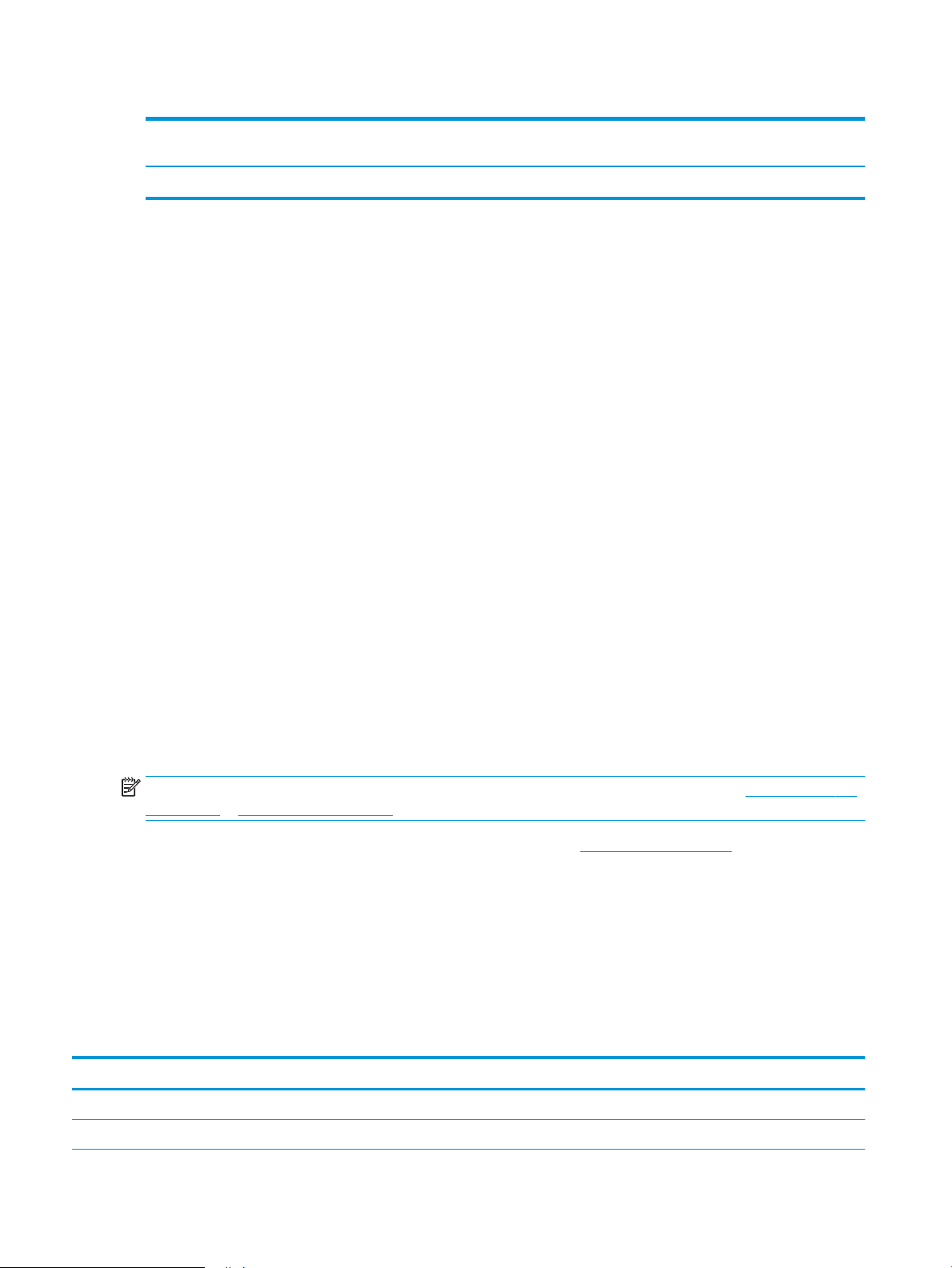
Tabela 3-4 Potrošni material za vzdrževanje/trajni potrošni material (Se nadaljuje)
Komplet za vzdrževanje/komplet trajnega
potrošnega materiala Številka dela
Zbiralna enota tonerja HP LaserJet 3WT90A
1
Specikacije življenjske dobe HP-jevega potrošnega materiala za vzdrževanje/trajnega potrošnega materiala so ocene, pridobljene v
spodaj navedenih pogojih preizkušanja življenjske dobe trajnega potrošnega materiala. Dejanska posamezna življenjska doba/izkoristek
pri normalni uporabi se razlikuje glede na uporabo, okolje, papir in druge dejavnike. Predvidena življenjska doba ne predstavlja
implicitnega jamstva ali garancije.
*
Pogoji preizkušanja življenjske dobe trajnega potrošnega materiala:
Predvidena življenjska
1
doba
90.000 strani
*
● Pokritost natisa: 5 % enakomerno porazdeljeno po strani
● Okolje: od 17 do 25 °C; od 30 % do 70 % relativne vlažnosti (RH)
● Velikost medijev: Letter/A4
● Teža medijev: 75 g/m2 navadnih medijev
● Velikost opravila: V povprečju 4 strani ali več
● Podajanje z daljšim robom (Letter/A4)
Dejavniki, ki lahko skrajšajo življenjsko dobo v zgornjih pogojih:
● Mediji, ožji od formata Letter/A4 (toplotne upočasnitve pomenijo več obratov)
● Papir, težji od 75 g/m2 (težji mediji bolj obremenijo komponente tiskalnika)
● Opravila tiskanja, manjša od 4 strani (manjša opravila pomenijo več toplotnega kroženja in več obratov)
Deli, ki jih lahko stranka popravi sama
Za mnoge tiskalnike HP LaserJet so na voljo deli, ki jih lahko stranka popravi sama (CSR), kar omogoča hitrejše
popravilo.
OPOMBA: Več informacij o programu CSR in prednostih si lahko ogledate na spletnih straneh www.hp.com/go/
csr-support in www.hp.com/go/csr-faq.
Originalne HP-jeve nadomestne dele lahko naročite na spletni strani www.hp.com/buy/parts ali tako, da se
obrnete na HP-jev pooblaščeni servis ali ponudnika podpore. Pri naročanju boste potrebovali nekaj od tega:
številko dela, serijsko številko (najdete jo na hrbtni strani tiskalnika), številko izdelka ali ime tiskalnika.
● Dele, za katere je samopopravilo navedeno kot obvezno, morajo stranke namestiti same, razen če so za
popravilo pripravljene plačati HP-jevemu serviserju. V okviru HP-jeve garancije za tiskalnike za te dele nista
na voljo podpora na mestu in podpora z vračilom v skladišče.
● Dele, za katere je samopopravilo navedeno kot izbirno, lahko HP-jevo servisno osebje v garancijskem
obdobju tiskalnika namesti brezplačno.
3-5 Deli, ki jih lahko stranka popravi sama
Tabela
Izdelek Opis Zamenjava s strani stranke Številka dela
Pladenj za 550 listov papirja Nadomestni pladenj za 550 listov Obvezno T3V27A
Enota za zbiranje tonerja Nadomestna enota za zbiranje tonerja Obvezno 3WT90A
62 Poglavje 3 Potrošni material, dodatna oprema in deli SLWW
Page 77
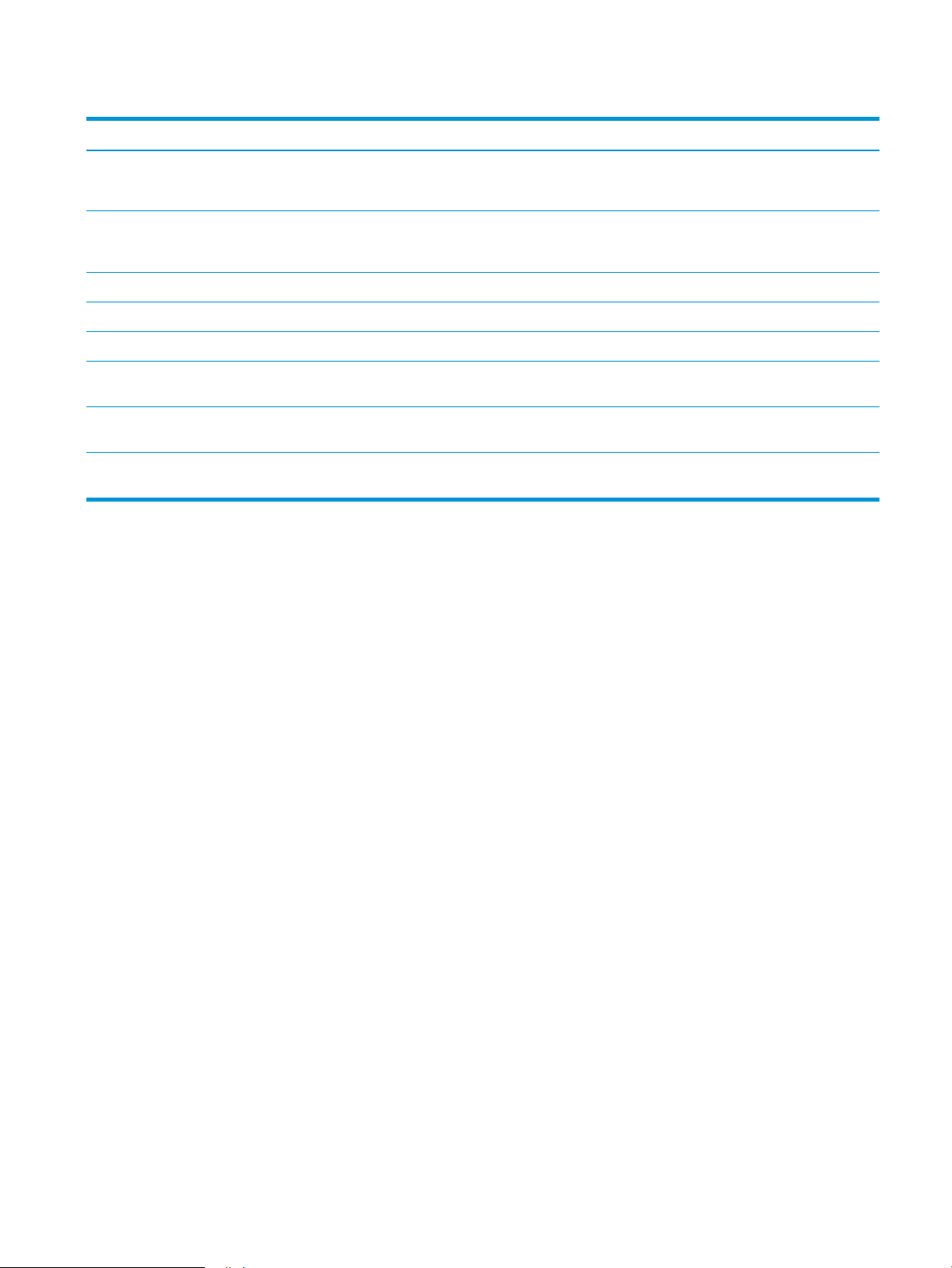
Tabela 3-5 Deli, ki jih lahko stranka popravi sama (Se nadaljuje)
Izdelek Opis Zamenjava s strani stranke Številka dela
Razvijalna enota Nadomestna razvijalna enota Obvezno 4YL16A (110 V)
4YL17A (220 V)
Komplet za prenos slike Nadomestni vmesni prenosni trak,
sekundarni prenosni valj in valji pladnja za
papir
FIH (Foreign Interface Harness) Nadomestni FIH Obvezno B5L31A
Notranja vrsta USB Nadomestna notranja vrata USB Obvezno B5L28A
Komplet šifriranega trdega diska Nadomestni trdi disk Obvezno B5L29A
1 GB 800 MHz pomnilnik SODIMM DDR3 x32
z 90 nožicami
Tiskalni strežnik HP Jetdirect 2900nw Dodatek HP Jetdirect za brezžično
Dodatna oprema HP Jetdirect 3100w
BLE/NFC/Wireless
Nadomestni pomnilnik DIMM Obvezno E5K48A
povezljivost in dodatna vrata za Ethernet
Dodatek HP Jetdirect za Wi-Fi, BLE, NFC in
bližinsko branje značke
Obvezno 3WT89A
Obvezno J8031A
Obvezno 3JN69A
Dinamična varnost
Več o tiskalnikih, ki podpirajo dinamično varnost.
Določeni tiskalniki HP uporabljajo kartuše, ki imajo varnostne čipe ali elektronsko vezje. Kartuše, ki uporabljajo čip
drugih proizvajalcev ali spremenjeno vezje ali vezje drugih proizvajalcev*, morda ne bodo delovale. In tiste, ki
delujejo danes, morda ne bodo delovale v prihodnje.
Kot je standard v tiskalnem poslu, ima HP postopek za preverjanje pristnosti kartuš. HP z nadaljnjo uporabo
varnostnih ukrepov ščiti kakovost naše uporabniške izkušnje, ohranja celovitost naših tiskarskih sistemov in ščiti
našo intelektualno lastnino. Ti ukrepi vključujejo načine preverjanja pristnosti, ki se redno spreminjajo in lahko
preprečujejo delovanje določenega potrošnega materiala drugih proizvajalcev zdaj ali v prihodnje. Tiskalniki HP in
originalne kartuše HP nudijo najvišjo kakovost, varnost in zanesljivost. Ko so kartuše klonirane ali ponarejene, je
stranka izpostavljena tvegani kakovosti in varnosti, zaradi česar bo njeno tiskanje ogroženo.
*Neoriginalnih čipov drugih proizvajalcev in spremenjenega elektronskega vezja ali vezja drugih proizvajalcev ne
izdeluje in ne potrjuje HP. HP ne more jamčiti, da bodo ti čipi ali vezja delovali v vašem tiskalniku zdaj ali v
prihodnje. Če uporabljate neoriginalne kartuše HP, preverite pri dobavitelju, ali ima vaša kartuša originalni
varnostni čip HP ali nespremenjeno elektronsko vezje HP.
SLWW Dinamična varnost 63
Page 78
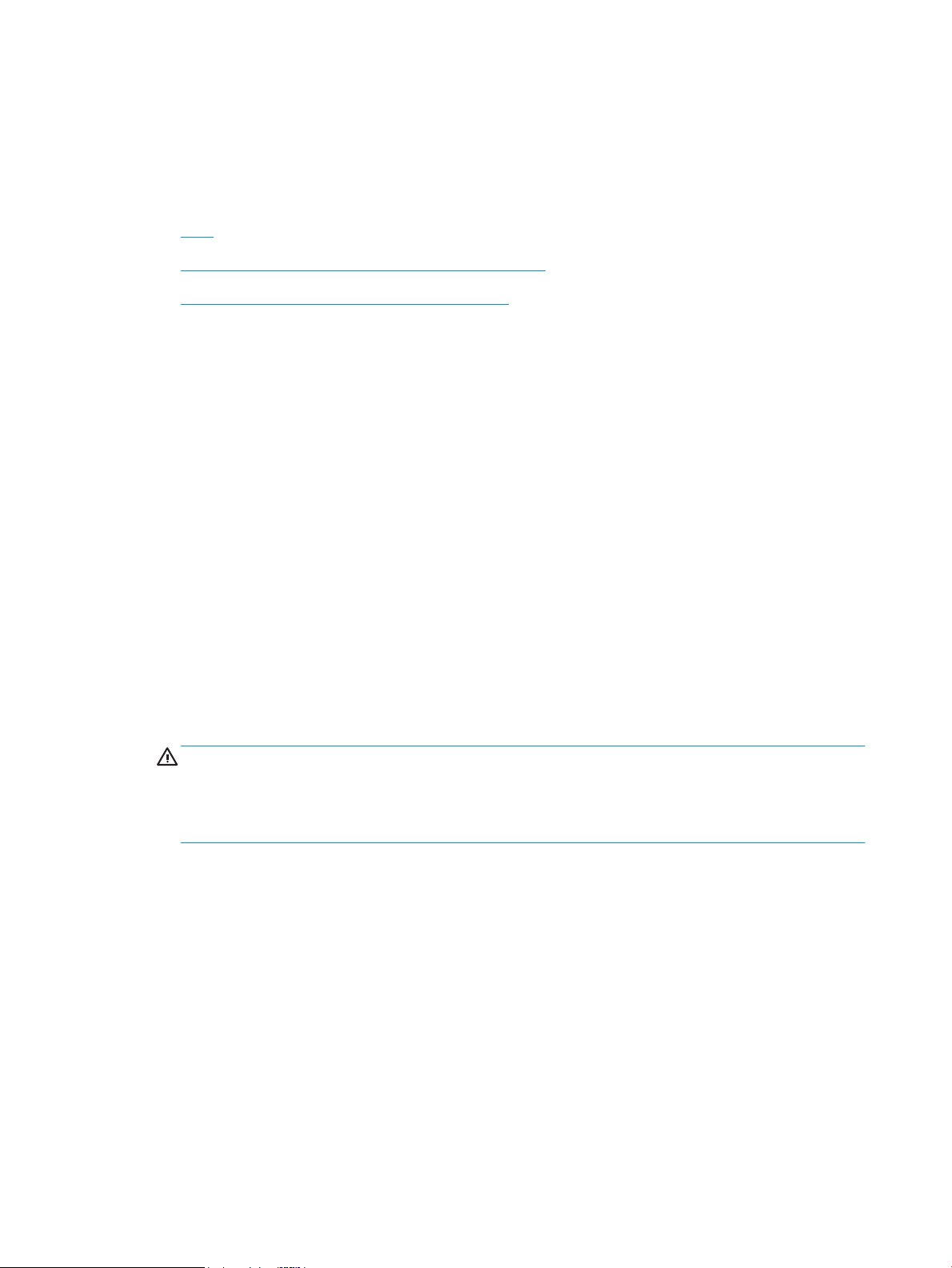
Kongurirajte nastavitve potrošnega materiala za zaščito HP-jevih
kartuš s tonerjem
Skrbnik omrežja lahko kongurira nastavitve zaščite kartuše s tonerjem iz nadzorne plošče tiskalnika ali iz HP-
jevega vgrajenega spletnega strežnika.
●
Uvod
●
Omogočite ali onemogočite funkcijo pravilnika o kartušah
●
Omogočite ali onemogočite funkcijo zaščite kartuše
Uvod
S HP-jevim pravilnikom o kartušah in z zaščito kartuš nadzorujete, katere kartuše so nameščene v tiskalnik, in
zaščitite nameščene kartuše pred krajo.
V programu HP Web Jetadmin najdete nastavitve v podoknu Upravljanje naprave, in sicer v sledeči verigi menijev:
Konguracija > Potrošni material > Pravilnik o kartušah ali Zaščita kartuš.
Funkciji sta na voljo v programski opremi HP FutureSmart različice 3 in novejših različicah. Obe funkciji sta
privzeto izklopljeni.
● Pravilnik o kartušah: Ta funkcija ščiti tiskalnik pred uporabo ponarejenih kartuš s tonerjem, pri čemer v
tiskalniku omogoča samo uporabo originalnih HP-jevih kartuš. Uporaba originalnih HP-jevih kartuš
zagotavlja najboljšo možno kakovost tiskanja. Ob namestitvi kartuše, ki ni originalna HP-jeva, nadzorna
plošča tiskalnika prikaže sporočilo, da je to kartuša drugega proizvajalca, in poda informacije, kako
nadaljevati.
● Zaščita kartuše: Ta funkcija trajno poveže kartuše s tonerjem z določenim tiskalnikom ali skupino
tiskalnikov, tako da jih ni mogoče uporabiti v drugih tiskalnikih. Z zaščito kartuš varujete svoje naložbe. Ko je
ta funkcija omogočena, ob poskusu prenosa zaščitene kartuše iz originalnega tiskalnika v tiskalnik drugega
proizvajalca ta tiskalnik ne bo tiskal z zaščiteno kartušo. Nadzorna plošča tiskalnika prikaže sporočilo, da je
kartuša zaščitena, in poda informacije, kako nadaljevati.
POZOR: Ko omogočite zaščito kartuše za tiskalnik, so vse nadaljnje kartuše s tonerjem, nameščene v
tiskalniku, samodejno in trajno zaščitene. Da bi se izognili zaščiti nove kartuše, funkcijo onemogočite pred
namestitvijo nove kartuše.
Če izklopite funkcijo, ne izklopite zaščite za kartuše, ki so trenutno nameščene.
64 Poglavje 3 Potrošni material, dodatna oprema in deli SLWW
Page 79

Omogočite ali onemogočite funkcijo pravilnika o kartušah
Funkcijo pravilnika o kartušah lahko omogočite ali onemogočite s pomočjo nadzorne plošče ali vgrajenega
spletnega strežnika (EWS).
●
Na nadzorni plošči tiskalnika omogočite funkcijo pravilnika o kartušah
●
Na nadzorni plošči tiskalnika onemogočite funkcijo pravilnika o kartušah
●
S HP-jevim vgrajenim spletnim strežnikom omogočite funkcijo pravilnika o kartušah
●
S HP-jevim vgrajenim spletnim strežnikom onemogočite funkcijo pravilnika o kartušah
●
Sporočila o napakah na nadzorni plošči glede odpravljanja težav s kartušami, ki niso v skladu s pravilnikom
o kartušah
OPOMBA: Za omogočenje ali onemogočenje te funkcije je morda treba vnesti skrbniško geslo.
Obrnite se na skrbnika, da ugotovite, ali je nastavljeno skrbniško geslo. Gesel vgrajenega spletnega strežnika ni
mogoče obnoviti.
Na nadzorni plošči tiskalnika omogočite funkcijo pravilnika o kartušah
Na nadzorni plošči tiskalnika lahko skrbnik omrežja omogoči funkcijo pravilnika o kartušah. Ta pomeni, da je v
tiskalniku mogoče uporabiti samo originalne HP-jeve kartuše.
1. Na začetnem zaslonu na nadzorni plošči se pomaknite do aplikacije Nastavitve, nato pa izberite ikono
Nastavitve.
2. Odprite naslednje menije:
a. Upravljanje potrošnega materiala
b. Pravilnik o kartušah
3. Izberite Pooblaščene HP-jeve.
Na nadzorni plošči tiskalnika onemogočite funkcijo pravilnika o kartušah
Na nadzorni plošči tiskalnika lahko skrbnik omrežja onemogoči funkcijo pravilnika o kartušah. S tem se odstrani
omejitev, da je mogoča samo uporaba originalnih HP-jevih kartuš.
1. Na začetnem zaslonu na nadzorni plošči se pomaknite do aplikacije Nastavitve, nato pa izberite ikono
Nastavitve.
2. Odprite naslednje menije:
a. Upravljanje potrošnega materiala
b. Pravilnik o kartušah
3. Izberite Izklop.
S HP-jevim vgrajenim spletnim strežnikom omogočite funkcijo pravilnika o kartušah
V vgrajenem spletnem strežniku lahko skrbnik omogoči funkcijo pravilnika o kartušah. Ta pomeni, da je v
tiskalniku mogoče uporabiti samo originalne HP-jeve kartuše.
1. Odprite HP-jev vgrajeni spletni strežnik:
SLWW Kongurirajte nastavitve potrošnega materiala za zaščito HP-jevih kartuš s tonerjem 65
Page 80

a. Na začetnem zaslonu nadzorne plošče tiskalnika se dotaknite ikone Informacije , nato pa se
dotaknite ikone Ethernet za ogled naslova IP ali imena gostitelja.
b. Odprite spletni brskalnik in v vrstico naslova vnesite naslov IP ali ime gostitelja natančno tako, kot je
prikazano na nadzorni plošči tiskalnika. Na računalniški tipkovnici pritisnite tipko Enter. Odpre se
vgrajeni spletni strežnik.
OPOMBA: Če se v spletnem brskalniku prikaže sporočilo, da dostop do spletnega mesta morda ni
varen, izberite možnost za nadaljevanje na spletno mesto. Dostop do tega spletnega mesta ne bo
škodil računalniku.
2. Odprite zavihek Kopiranje/tiskanje.
3. V levem podoknu za krmarjenje izberite Upravljanje potrošnega materiala.
4. Na območju Nastavitve potrošnega materiala izberite Pooblaščene HP-jeve na spustnem seznamu
Pravilnik o kartušah.
5. Kliknite gumb Uporabi, da shranite spremembe.
S HP-jevim vgrajenim spletnim strežnikom onemogočite funkcijo pravilnika o kartušah
V vgrajenem spletnem strežniku lahko skrbnik onemogoči funkcijo pravilnika o kartušah. S tem se odstrani
omejitev, da je mogoča samo uporaba originalnih HP-jevih kartuš.
1. Odprite HP-jev vgrajeni spletni strežnik:
a. Na začetnem zaslonu nadzorne plošče tiskalnika se dotaknite ikone Informacije , nato pa se
dotaknite ikone Ethernet za ogled naslova IP ali imena gostitelja.
b. Odprite spletni brskalnik in v vrstico naslova vnesite naslov IP ali ime gostitelja natančno tako, kot je
prikazano na nadzorni plošči tiskalnika. Na računalniški tipkovnici pritisnite tipko Enter. Odpre se
vgrajeni spletni strežnik.
OPOMBA: Če se v spletnem brskalniku prikaže sporočilo, da dostop do spletnega mesta morda ni
varen, izberite možnost za nadaljevanje na spletno mesto. Dostop do tega spletnega mesta ne bo
škodil računalniku.
2. Odprite zavihek Kopiranje/tiskanje.
3. V levem podoknu za krmarjenje izberite Upravljanje potrošnega materiala.
4. Na območju Nastavitve potrošnega materiala izberite Izklop na spustnem seznamu Pravilnik o kartušah.
5. Kliknite gumb Uporabi, da shranite spremembe.
Sporočila o napakah na nadzorni plošči glede odpravljanja težav s kartušami, ki niso v skladu s
pravilnikom o kartušah
Preglejte priporočene ukrepe za sporočila o napaki glede pravilnika o kartušah.
66 Poglavje 3 Potrošni material, dodatna oprema in deli SLWW
Page 81

Tabela 3-6 Sporočila o napakah na nadzorni plošči glede pravilnika o kartušah
Sporočilo o napaki Opis Priporočljiv ukrep
10.0X.30 Neodobrena <barva> kartuša Skrbnik je tiskalnik konguriral tako, da
uporablja le HP-jev originalni potrošni
material, za katerega še vedno velja
garancija. Za nadaljevanje tiskanja
zamenjajte kartušo.
Zamenjajte kartušo z originalno HP-jevo
kartušo s tonerjem.
Če menite, da ste kupili originalni HP-jev
potrošni material, obiščite spletno mesto
www.hp.com/go/anticounterfeit, da
ugotovite, ali je kartuša s tonerjem
originalna HP-jeva, in izveste, kaj morate
storiti, če ni.
SLWW Kongurirajte nastavitve potrošnega materiala za zaščito HP-jevih kartuš s tonerjem 67
Page 82

Omogočite ali onemogočite funkcijo zaščite kartuše
Zaščito funkcijo za kartušo lahko omogočite ali onemogočite s pomočjo nadzorne plošče ali vgrajenega
spletnega strežnika (EWS).
●
Na nadzorni plošči tiskalnika omogočite funkcijo zaščite kartuše
●
Na nadzorni plošči tiskalnika onemogočite funkcijo zaščite kartuše
●
S HP-jevim vgrajenim spletnim strežnikom omogočite funkcijo zaščite kartuše
●
S HP-jevim vgrajenim spletnim strežnikom onemogočite funkcijo zaščite kartuše
●
Sporočila o napakah na nadzorni plošči glede odpravljanja težav z zaščiteno kartušo
OPOMBA: Za omogočenje ali onemogočenje te funkcije je morda treba vnesti skrbniško geslo.
Obrnite se na skrbnika, da ugotovite, ali je nastavljeno skrbniško geslo. Gesel vgrajenega spletnega strežnika ni
mogoče obnoviti.
Na nadzorni plošči tiskalnika omogočite funkcijo zaščite kartuše
Na nadzorni plošči tiskalnika lahko skrbnik omrežja onemogoči funkcijo zaščite za kartušo. Ta funkcija kartuše,
povezane s tiskalnikom, zaščiti pred krajo in uporabo v drugih tiskalnikih.
1. Na začetnem zaslonu na nadzorni plošči se pomaknite do aplikacije Nastavitve, nato pa izberite ikono
Nastavitve.
2. Odprite naslednje menije:
a. Upravljanje potrošnega materiala
b. Zaščita kartuše
3. Izberite Zaščiti kartuše.
4. Ko vas tiskalnik pozove, da potrdite, izberite možnost Nadaljuj, da omogočite funkcijo.
POZOR: Ko omogočite zaščito kartuše za tiskalnik, so vse nadaljnje kartuše s tonerjem, nameščene v
tiskalniku, samodejno in trajno zaščitene. Da bi se izognili zaščiti nove kartuše, funkcijo onemogočite pred
namestitvijo nove kartuše.
Če izklopite funkcijo, ne izklopite zaščite za kartuše, ki so trenutno nameščene.
Na nadzorni plošči tiskalnika onemogočite funkcijo zaščite kartuše
Na nadzorni plošči tiskalnika lahko skrbnik omrežja onemogoči funkcijo zaščite za kartušo. S tem odstrani zaščito
za vse nove kartuše, ki se namestijo v tiskalnik.
1. Na začetnem zaslonu na nadzorni plošči se pomaknite do aplikacije Nastavitve, nato pa izberite ikono
Nastavitve.
2. Odprite naslednje menije:
a. Upravljanje potrošnega materiala
b. Zaščita kartuše
3. Izberite Izklop.
68 Poglavje 3 Potrošni material, dodatna oprema in deli SLWW
Page 83

S HP-jevim vgrajenim spletnim strežnikom omogočite funkcijo zaščite kartuše
V vgrajenem spletnem strežniku lahko skrbnik omogoči funkcijo zaščite kartuše. Ta funkcija kartuše, povezane s
tiskalnikom, zaščiti pred krajo in uporabo v drugih tiskalnikih.
1. Odprite HP-jev vgrajeni spletni strežnik:
a. Na začetnem zaslonu nadzorne plošče tiskalnika se dotaknite ikone Informacije , nato pa se
dotaknite ikone Ethernet
b. Odprite spletni brskalnik in v vrstico naslova vnesite naslov IP ali ime gostitelja natančno tako, kot je
prikazano na nadzorni plošči tiskalnika. Na računalniški tipkovnici pritisnite tipko Enter. Odpre se
vgrajeni spletni strežnik.
OPOMBA: Če se v spletnem brskalniku prikaže sporočilo, da dostop do spletnega mesta morda ni
varen, izberite možnost za nadaljevanje na spletno mesto. Dostop do tega spletnega mesta ne bo
škodil računalniku.
2. Odprite zavihek Kopiranje/tiskanje.
3. V levem podoknu za krmarjenje izberite Upravljanje potrošnega materiala.
4. Na območju Nastavitve potrošnega materiala izberite Zaščiti kartuše na spustnem seznamu Zaščita
kartuše.
za ogled naslova IP ali imena gostitelja.
5. Kliknite gumb Uporabi, da shranite spremembe.
POZOR: Ko omogočite zaščito kartuše za tiskalnik, so vse nadaljnje kartuše s tonerjem, nameščene v
tiskalniku, samodejno in trajno zaščitene. Da bi se izognili zaščiti nove kartuše, funkcijo onemogočite pred
namestitvijo nove kartuše.
Če izklopite funkcijo, ne izklopite zaščite za kartuše, ki so trenutno nameščene.
S HP-jevim vgrajenim spletnim strežnikom onemogočite funkcijo zaščite kartuše
V vgrajenem spletnem strežniku lahko skrbnik onemogoči funkcijo zaščite kartuše. S tem odstrani zaščito za vse
nove kartuše, ki se namestijo v tiskalnik.
1. Odprite HP-jev vgrajeni spletni strežnik:
a. Na začetnem zaslonu nadzorne plošče tiskalnika se dotaknite ikone Informacije , nato pa se
dotaknite ikone Ethernet za ogled naslova IP ali imena gostitelja.
b. Odprite spletni brskalnik in v vrstico naslova vnesite naslov IP ali ime gostitelja natančno tako, kot je
prikazano na nadzorni plošči tiskalnika. Na računalniški tipkovnici pritisnite tipko Enter. Odpre se
vgrajeni spletni strežnik.
OPOMBA: Če se v spletnem brskalniku prikaže sporočilo, da dostop do spletnega mesta morda ni
varen, izberite možnost za nadaljevanje na spletno mesto. Dostop do tega spletnega mesta ne bo
škodil računalniku.
2. Odprite zavihek Kopiranje/tiskanje.
SLWW Kongurirajte nastavitve potrošnega materiala za zaščito HP-jevih kartuš s tonerjem 69
Page 84

3. V levem podoknu za krmarjenje izberite Upravljanje potrošnega materiala.
4. Na območju Nastavitve potrošnega materiala izberite Izklop na spustnem seznamu Zaščita kartuše.
5. Kliknite gumb Uporabi, da shranite spremembe.
Sporočila o napakah na nadzorni plošči glede odpravljanja težav z zaščiteno kartušo
Preglejte priporočene ukrepe za sporočila o napaki glede zaščite kartuš.
Tabela 3-7 Sporočila o napakah na nadzorni plošči glede zaščite kartuše
Sporočilo o napaki Opis Priporočljiv ukrep
10.0X.57 Zaščitena <barva> kartuša Kartušo je mogoče uporabljati le v tiskalniku
ali skupini tiskalnikov, ki je bila prvotno
zaščitena s funkcijo zaščitenih HP-jevih
kartuš.
Funkcija zaščite kartuše omogoča skrbniku,
da omeji kartuše tako, da jih je mogoče
uporabljati le v enem tiskalniku ali skupini
tiskalnikov. Za nadaljevanje tiskanja
zamenjajte kartušo.
Zamenjajte kartušo z novo kartušo s
tonerjem.
70 Poglavje 3 Potrošni material, dodatna oprema in deli SLWW
Page 85

Menjava kartuš s tonerjem
Če se na tiskalniku prikaže sporočilo ali če imate težave s kakovostjo tiskanja, zamenjajte kartuše s tonerjem.
●
Podatki o kartušah s tonerjem
●
Odstranitev in zamenjava kartuš
Podatki o kartušah s tonerjem
Tiskalnik navede, kdaj je raven kartuše s tonerjem nizka in zelo nizka. Dejanska preostala življenjska doba
kartuše s tonerjem se lahko razlikuje. Priporočamo, da pripravite nadomestno kartušo in jo namestite, ko
kakovost tiskanja ne bo več zadovoljiva.
Na spletni strani HP SureSupply na www.hp.com/go/suresupply lahko kupite kartuše in preverite združljivost
kartuš s tiskalnikom. Pomaknite se na dno strani in preverite, ali je država/regija pravilna.
Tiskalnik uporablja štiri barve in ima različno kartušo s tonerjem za vsako barvo: rumeno (Y), magenta (M), cijan
(C) in črno (K). Kartuše s tonerjem so znotraj sprednjih vratc.
Tabela 3-8 Podatki o kartušah s tonerjem
Izdelek Opis Številka kartuše Številka dela
Originalna kartuša s črnim tonerjem HP
659A LaserJet
Originalna visokozmogljiva kartuša s
črnim tonerjem HP 659X LaserJet
Originalna kartuša s cijan tonerjem HP
659A LaserJet
Originalna visokozmogljiva kartuša s
cijan tonerjem HP 659X LaserJet
Originalna kartuša z magenta tonerjem
HP 659A LaserJet
Originalna visokozmogljiva kartuša z
magenta tonerjem HP 659X LaserJet
Originalna kartuša z rumenim tonerjem
HP 659A LaserJet
Originalna visokozmogljiva kartuša z
rumenim tonerjem HP 659X LaserJet
OPOMBA: Visokozmogljive kartuše s tonerjem vsebujejo več tonerja kot standardne kartuše, zato lahko
natisnete več strani. Če želite več informacij, obiščite www.hp.com/go/learnaboutsupplies.
Kartuše s tonerjem ne odstranjujte iz embalaže do menjave.
Nadomestna kartuša s črnim tonerjem
in standardnim izkoristkom
Nadomestna kartuša s črnim tonerjem
in visokim izkoristkom
Nadomestna kartuša s cijan tonerjem in
standardnim izkoristkom
Nadomestna kartuša s cijan tonerjem in
visokim izkoristkom
Nadomestna kartuša z magenta
tonerjem in standardnim izkoristkom
Nadomestna kartuša z magenta
tonerjem in visokim izkoristkom
Nadomestna kartuša z rumenim
tonerjem in standardnim izkoristkom
Nadomestna kartuša z rumenim
tonerjem in visokim izkoristkom
659A W2010A
659X W2010X
659A W2011A
659X W2011X
659A W2013A
659X W2013X
659A W2012A
659X W2012X
POZOR: Kartuše s tonerjem ne izpostavljajte svetlobi več kot nekaj minut, saj se lahko poškoduje. Če boste
kartušo s tonerjem za daljše časovno obdobje odstranili iz tiskalnika, pokrijte zeleni slikovni boben.
POZOR: Ne dotikajte se razvijalnega valja. Prstni odtisi na razvijalnem valju lahko povzročijo težave s kakovostjo
tiskanja.
Na naslednji sliki so prikazani sestavni deli kartuše s tonerjem.
SLWW Menjava kartuš s tonerjem 71
Page 86

Številka Opis
1 Ročica
2 Razvojni valj
3 Varovalo
4 Pomnilniško vezje
POZOR: Če pride toner v stik z oblačili, ga obrišite s suho krpo in oblačila operite v mrzli vodi. Vroča voda toner
utrdi v blago.
OPOMBA: Informacije o recikliranju rabljenih kartuš s tonerjem so v škatli kartuše.
Odstranitev in zamenjava kartuš
Za zamenjavo kartuše s tonerjem sledite naslednjim korakom.
72 Poglavje 3 Potrošni material, dodatna oprema in deli SLWW
Page 87

1. Odprite sprednja vratca.
2. Rabljeno kartušo s tonerjem primite za ročko in jo
izvlecite.
SLWW Menjava kartuš s tonerjem 73
Page 88

3. Vzemite novo kartušo s tonerjem iz embalaže tako,
2
1
3
da odstranite končna pokrovčka (oznaka 1),
vzamete kartušo iz plastične vrečke (oznaka 2) in
nato odstranite oranžno varovalo (oznaka 3).
OPOMBA: Ne dotikajte se razvijalnega valja.
Prstni odtisi na razvijalnem valju lahko povzročijo
težave s kakovostjo tiskanja.
4. Kartušo s tonerjem primite na obeh koncih in jo od
5- do 6-krat pretresite.
74 Poglavje 3 Potrošni material, dodatna oprema in deli SLWW
Page 89

5. Kartušo s tonerjem spodaj podprite z eno roko, z
drugo pa primite ročico kartuše. Kartušo s
tonerjem poravnajte z režo na polici in vstavite v
tiskalnik.
OPOMBA: Ne dotikajte se razvijalnega valja.
Prstni odtisi na razvijalnem valju lahko povzročijo
težave s tiskanjem.
6. Zaprite sprednja vratca.
Embalažo shranite za recikliranje rabljene kartuše s
tonerjem. Za recikliranje rabljene kartuše sledite
navodilom, priloženim novi kartuši.
SLWW Menjava kartuš s tonerjem 75
Page 90

Zamenjava slikovnega bobna
1
2
4
3
Slikovni boben zamenjajte, če prejmete sporočilo v tiskalniku ali imate težave s kakovostjo tiskanja.
●
Informacije o slikovnem bobnu
●
Odstranite in zamenjajte slikovne bobne
Informacije o slikovnem bobnu
Tiskalnik navede, kdaj je raven slikovnega bobna nizka in zelo nizka. Dejanska preostala življenjska doba
slikovnega bobna je lahko drugačna. Priporočamo, da pripravite nadomestni slikovni boben in ga namestite, ko
kakovost tiskanja ne bo več zadovoljiva.
Na spletni strani HP SureSupply na naslovu www.hp.com/go/suresupply lahko kupite slikovne bobne ali preverite
združljivost slikovnih bobnov za tiskalnik. Pomaknite se na dno strani in preverite, ali je država/regija pravilna.
Tiskalnik uporablja štiri slikovne bobne, ki so nameščeni poleg vsake kartuše s tonerjem. Univerzalni del
slikovnega bobna je mogoče namestiti v vse štiri položaje. Slikovni bobni so znotraj sprednjih vratc.
Tabela 3-9 Informacije o slikovnem bobnu
Izdelek Opis Številka kartuše Številka dela
HP-jev slikovni boben Nadomestni slikovni boben 660A W2004A
Slikovnega bobna ne odstranjujte iz embalaže do menjave.
POZOR: Slikovnega bobna ne izpostavljajte svetlobi več kot nekaj minut, saj se lahko poškoduje. Če boste zeleni
slikovni boben za dalj časa odstranili iz tiskalnika, ga pokrijte. Ne dotikajte se slikovnega bobna. Prstni odtisi na
slikovnem bobnu lahko povzročijo težave s kakovostjo tiskanja.
Na spodnji sliki so prikazani sestavni deli slikovnega bobna.
Številka Opis
1 Ročica
76 Poglavje 3 Potrošni material, dodatna oprema in deli SLWW
2 Slikovni boben
Page 91

Številka Opis
3 Varovalo
4 Pomnilniško vezje
POZOR: Če pride toner v stik z oblačili, ga obrišite s suho krpo in oblačila operite v mrzli vodi. Vroča voda toner
utrdi v blago.
OPOMBA: Informacije o recikliranju rabljenih slikovnih bobnov najdete v škatli slikovnega bobna.
Odstranite in zamenjajte slikovne bobne
Sledite tem korakom za zamenjavo slikovnega bobna.
1. Odprite sprednja vratca.
SLWW Zamenjava slikovnega bobna 77
Page 92
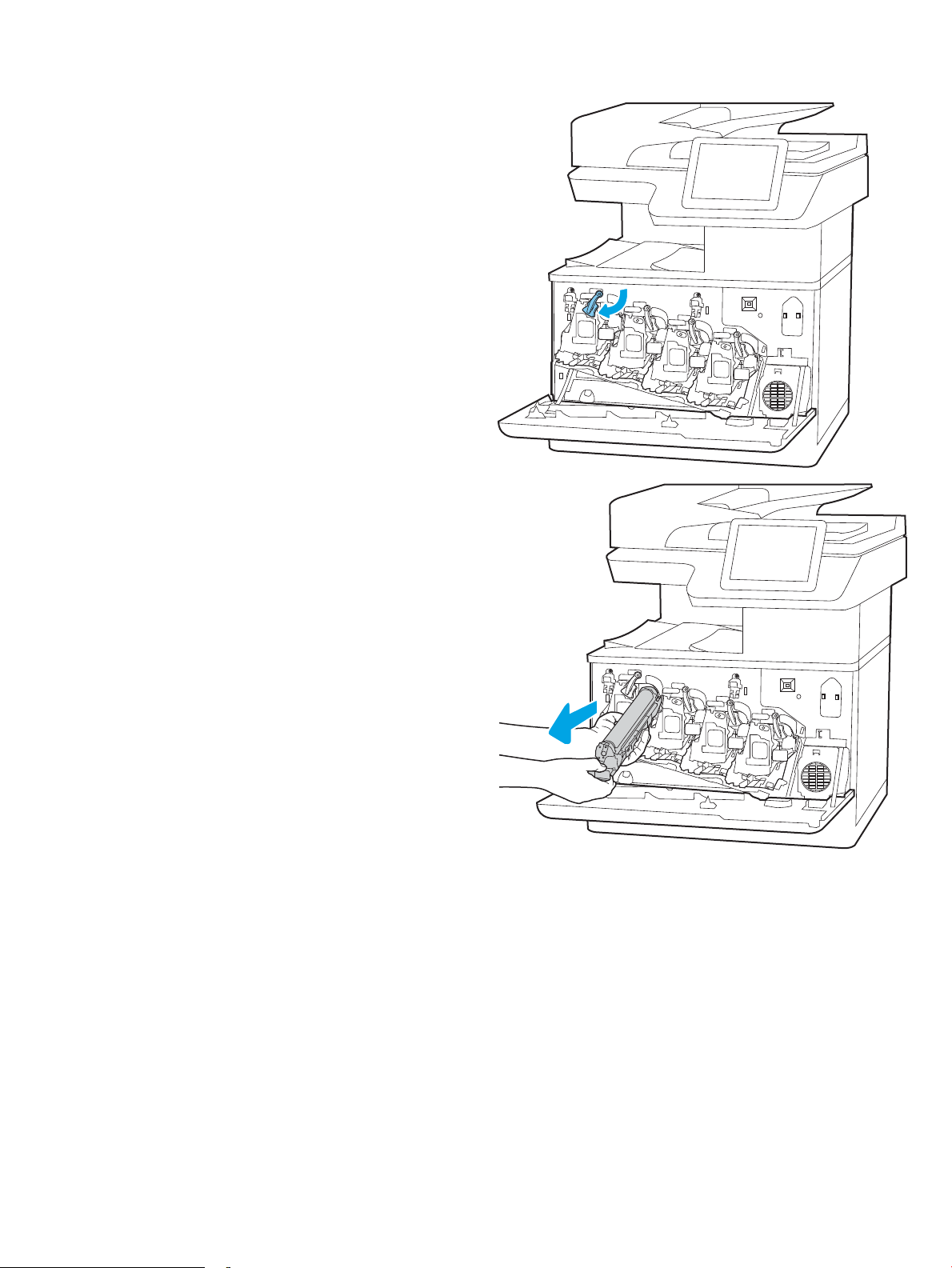
2. Zasukajte modri vzvod pred slikovnim bobnom na
levi.
3. Rabljeni slikovni boben primite za ročico in jo
izvlecite.
78 Poglavje 3 Potrošni material, dodatna oprema in deli SLWW
Page 93

4. Vzemite nov slikovni boben iz embalaže tako, da
2
1
3
odstranite končna pokrovčka (oznaka 1), vzamete
slikovni boben iz plastične vrečke (oznaka 2) in
nato odstranite oranžno varovalo (oznaka 3).
OPOMBA: Ne dotikajte se zelenega slikovnega
bobna. Prstni odtisi na slikovnem bobnu lahko
povzročijo napake pri tiskanju.
5. Slikovni boben spodaj podprite z eno roko, z drugo
pa primite ročico. Slikovni boben poravnajte z
njegovo režo na polici in ga vstavite v tiskalnik.
OPOMBA: Ne dotikajte se zelenega slikovnega
bobna. Prstni odtisi na slikovnem bobnu lahko
povzročijo napake pri tiskanju.
SLWW Zamenjava slikovnega bobna 79
Page 94

6. Zasukajte modri vzvod pred slikovnim bobnom v
desno.
7. Zaprite sprednja vratca.
Shranite vso embalažo za recikliranje
uporabljenega slikovnega bobna. Za recikliranje
rabljenega slikovnega bobna sledite navodilom, ki
so priložena novemu slikovnemu bobnu.
80 Poglavje 3 Potrošni material, dodatna oprema in deli SLWW
Page 95

Menjava enote za zbiranje tonerja
Enoto za zbiranje tonerja zamenjajte, če prejmete sporočilo v tiskalniku ali imate težave s kakovostjo tiskanja.
●
Informacije o enoti za zbiranje tonerja
●
Odstranitev in zamenjava enote za zbiranje tonerja
Informacije o enoti za zbiranje tonerja
Enoto za zbiranje tonerja zamenjajte ob pozivu nadzorne plošče.
Tabela 3-10 Informacije o enoti za zbiranje tonerja
Izdelek Opis Številka kartuše Številka dela
Zamenjajte HP-jevo enoto za
zbiranje tonerja
POZOR: Ko se enoti za zbiranje tonerja izteče življenjska doba, bo tiskalnik nehal tiskati, da se izogne
poškodbam notranjih delov. Enoto za zbiranje tonerja je treba zamenjati, če želite nadaljevati tiskanje.
OPOMBA: Enota za zbiranje tonerja je namenjena enkratni uporabi. Enote za zbiranje tonerja ne poskušajte
izprazniti in je nato uporabiti znova. To lahko povzroči razlitje tonerja v tiskalniku, kar lahko poslabša kakovost
tiskanja. Po uporabi vrnite enoto za zbiranje tonerja v recikliranje enemu od članov HP-jevega programa Planet
Partners.
POZOR: Če pride toner v stik z oblačili, ga obrišite s suho krpo in oblačila operite v mrzli vodi. Vroča voda toner
utrdi v blago.
Nadomestna enota za zbiranje tonerja Ni veljavno 3WT90A
Odstranitev in zamenjava enote za zbiranje tonerja
Enoto za zbiranje tonerja zamenjajte po naslednjem postopku.
1. Odprite sprednja vratca.
SLWW Menjava enote za zbiranje tonerja 81
Page 96

2. Odprite leva vratca.
3. Primite sprednji del enote za zbiranje tonerja in jo
odstranite iz tiskalnika.
82 Poglavje 3 Potrošni material, dodatna oprema in deli SLWW
Page 97

4. Novo enoto za zbiranje tonerja vzemite iz
embalaže.
5. Namestite novo enoto v tiskalnik. Preverite, ali je
enota za zbiranje tonerja trdno na svojem mestu.
SLWW Menjava enote za zbiranje tonerja 83
Page 98

6. Zaprite leva vratca.
OPOMBA: Če enota za zbiranje tonerja ni
nameščena pravilno, se leva vratca ne zaprejo
popolnoma.
7. Zaprite sprednja vratca.
Vso embalažo shranite za recikliranje uporabljene
enote za zbiranje tonerja. Za recikliranje rabljene
enote za zbiranje tonerja upoštevajte navodila, ki
so priložena novi enoti za zbiranje tonerja.
84 Poglavje 3 Potrošni material, dodatna oprema in deli SLWW
Page 99

Menjava kartuše s sponkami (samo model M776zs)
Namestite novo kartušo s sponkami, ko se trenutna izprazni.
●
Informacije o kartuši s sponkami
●
Odstranite in zamenjajte kartušo s sponkami
Informacije o kartuši s sponkami
Kartušo s sponkami zamenjajte ob pozivu nadzorne plošče.
Tabela 3-11 Informacije o kartuši s sponkami
Izdelek Opis Številka kartuše Številka dela
Sponke HP-jeve notranje
zaključevalne enote
Nadomestna kartuša s sponkami Ni veljavno J8J96A
Odstranite in zamenjajte kartušo s sponkami
Za zamenjavo kartuše s sponkami v notranji zaključevalni enoti sledite naslednjim korakom.
1. Odprite sprednja vratca notranje zaključevalne
enote.
2. Primite barvni jeziček na nosilcu kartuše s
sponkami in nato izvlecite nosilec kartuše s
sponkami naravnost ven.
SLWW Menjava kartuše s sponkami (samo model M776zs) 85
Page 100

3. Dvignite jezička na kartuši s sponkami in nato
dvignite, da odstranite prazno kartušo s sponkami
iz sklopa nosilca kartuše s sponkami.
Nosilca kartuše s sponkami ne zavrzite. Znova ga
boste morali uporabiti z novo kartušo s sponkami.
4. V nosilec kartuše s sponkami vstavite novo kartušo
s sponkami.
5. Znova vstavite nosilec kartuše s sponkami v
spenjalnik tako, da pritisnete barvni ročaj
navznoter, da se zaskoči.
6. Zaprite sprednja vratca notranje zaključevalne
enote.
86 Poglavje 3 Potrošni material, dodatna oprema in deli SLWW
